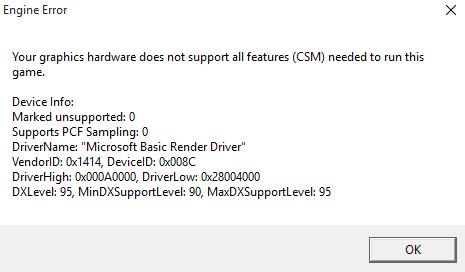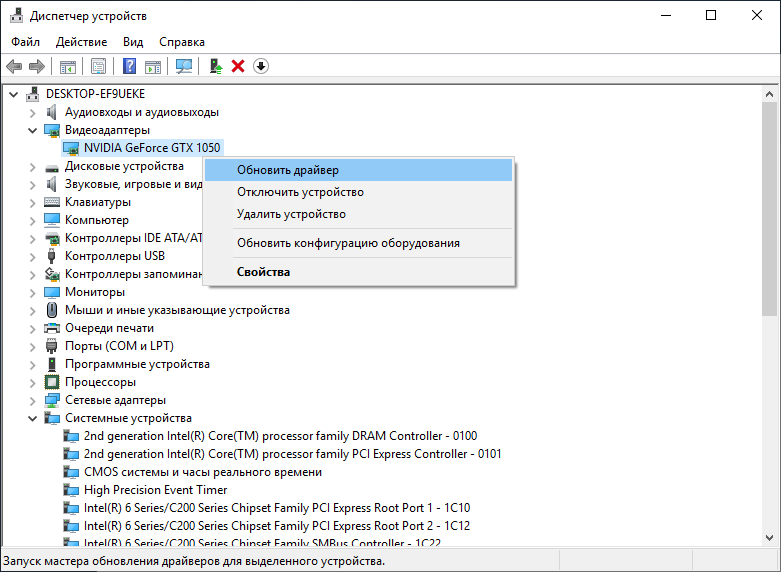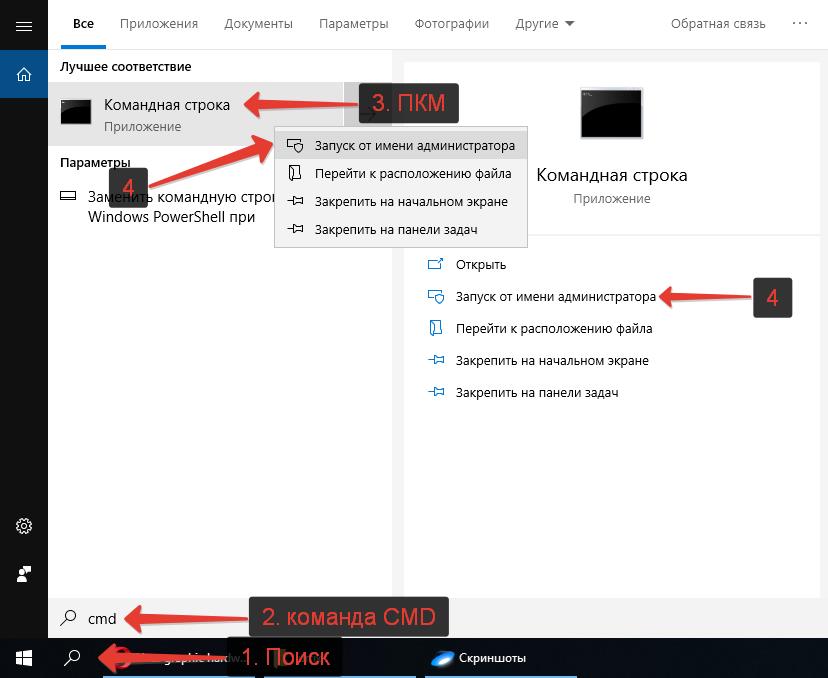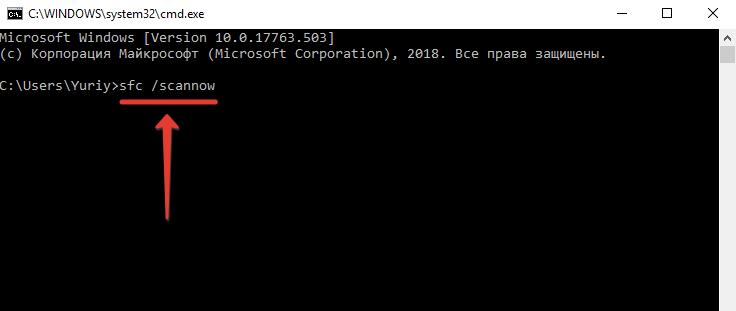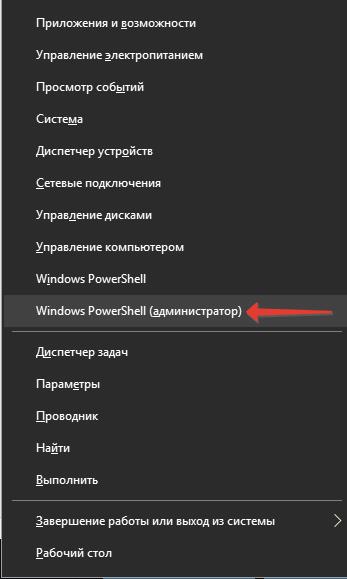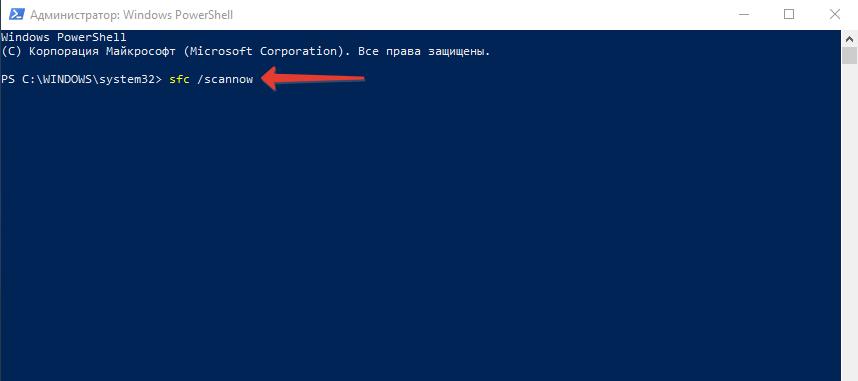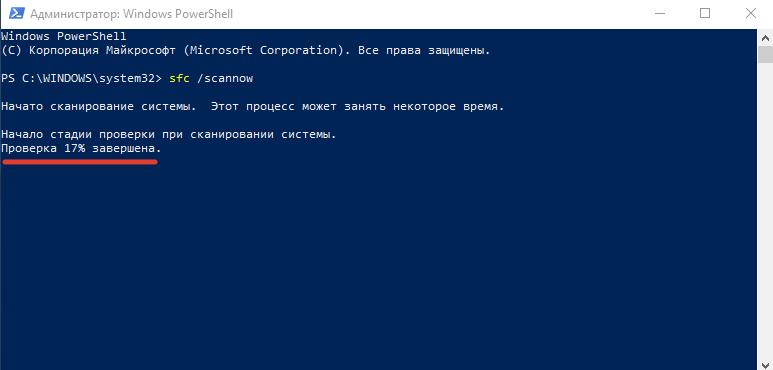С различными программными ошибками и сбоями встречались все пользователи Windows, и многим приходилось устранять возникшие проблемы самостоятельно. Эта участь не обошла стороной и геймеров, в частности любителей многопользовательских игр. С возрождением культового шутера Counter Strike у поклонников игры вместе с новыми впечатлениями от геймплея появились и проблемы в виде всевозможных вылетов, ошибок и лагов. Одной из неприятностей, с которой можно столкнуться, играя в Counter Strike: Global Offensive, является ошибка во время запуска, сопровождающаяся сообщением «Unicode directory path not supported». Почему она возникает и как её исправить, мы и рассмотрим.
Причина ошибки при открытии игры
Чаще всего ошибка с текстом «Unicode directory path not supported» возникает по одной простой причине, которую легко устранить. Появление сбоя при открытии игры, сообщающего о том, что путь к каталогу не поддерживается, связано с тем, что юзер инсталлировал CS:GO в папку или директорию, название которой написано кириллицей. То есть устранение ошибки заключается в переименовании каталога и перезапуске или переустановке игры. В ряде случаев, когда проблема кроется в других причинах, таким способом решить её не удастся, поэтому рассмотрим также иные варианты решения.
Устраняем ошибку «Unicode directory path not supported»
Выполняем следующие действия:
- Открываем проводник (Win+E) и находим папку, где лежит игра.
- Если место расположения неизвестно, можно воспользоваться встроенным поиском проводника, введя в строке «CS:GO» или полное название игры.
- Папка, в которой хранятся файлы КС:ГО, не должна иметь в названии символы кириллицы, например, игра находится по адресу D:ИгрыSteam. В таком случае её следует переименовать.
- Жмём на папке ПКМ и выбираем из контекстного меню опцию «Переименовать» (или выделяем каталог и жмём по его названию), вводим новое имя латинскими символами.
- Завершаем процессы клиента Steam и игры, перейдя к Диспетчеру задач или перезагружаемся.
После проделанных манипуляций можно вернуться к CS:GO и проверить, исчезла ли ошибка «Unicode directory path not supported».
Кроме того, следует проверить на предмет повреждений файлы игры, при наличии таковых потребуется переустанавливать софт. Для проверки выполняем следующее:
- запускаем Steam и переходим к списку игр, которые установлены из библиотеки;
- жмём ПКМ на игре Counter Strike: Global Offensive и открываем свойства объекта;
- нажимаем «Локальные файлы» и выбираем опцию «Проверить файлы»;
- ждём окончания процесса, его выполнение займёт некоторое время.
Проверка драйвера видеокарты
Если вышеописанный способ не решил проблему, следует убедиться, что на компьютере установлены актуальные драйверы для видеокарты.
Проверить это можно в «Диспетчере устройств»:
- Открываем оснастку любым удобным способом (например, командой msc в консоли «Выполнить» (Win+R) или жмём ПКМ на ярлыке «Этот компьютер» и выбираем опцию «Управление», затем в открывшемся окне – «Диспетчер устройств», либо с помощью Панели управления).
- В списке устройств находим «Видеоадаптеры», раскрываем ветку и выбираем видеокарту, жмём ПКМ.
- Из контекстного меню выбираем «Обновить драйверы».
- В открывшемся окне выбираем вариант поиска драйверов – «Автоматически».
- Жмём «Обновить конфигурацию».
Подходящие драйверы обычно идут комплектом устройству на диске, так что можно установить ПО с имеющегося носителя, но если его нет, актуальные драйверы всегда есть на официальных сайтах разработчиков, найти их несложно, используя поисковую строку на странице по модели видеокарты.
Блокирование файлов игры антивирусами
Нередко блокировать игру или прочее ПО может установленный на компьютере антивирус, поскольку некоторые файлы защитному софту показываются подозрительными. Это не даёт запускаться связанному компоненту программы, не давая полноценно функционировать, и провоцирует сбой при старте игры. Для того чтобы такие конфликты антивируса с игрой или прочим софтом не возникали, следует после установки вносить программы в список исключений.
Не будет лишним проверить компьютер на вирусы. Кроме штатного антивируса, желательно использовать сторонние утилиты, такие как Dr. Web CureIt! и AdwCleaner. После сканирования и очистки компьютер нужно будет перезагрузить, затем проверить, исчезла ли ошибка CS:GO.
Содержание
- Ошибка Unicode directory path not supported — как исправить Error 0x041d
- Почему появляется ошибка «Unicode directory path not supported» при запуске CS:GO
- Launcher error: Unicode directory path not supported Error CS:GO – как исправить
- Unicode directory path not supported ошибка в CS:GO как исправить
- Причина ошибки при открытии КС:ГО
- Устраняем ошибку Unicode directory path not supported в CS:GO
- Проверка драйвера видеокарты
- Блокирование файлов игры антивирусами
- Исправление ошибки «Unicode directory path not supported» в CS:GO
- Причина ошибки при открытии игры
- Устраняем ошибку «Unicode directory path not supported»
- Проверка драйвера видеокарты
- Блокирование файлов игры антивирусами
- Ошибка CS:GO «Unicode directory path not supported» — как исправить?
- Причины ошибки
- Решение ошибки «Unicode directory path not supported»
- Итог
Ошибка Unicode directory path not supported — как исправить Error 0x041d
Автор: Юрий Белоусов · 29.09.2020
Пользователи, только установившие CS:GO, при первом запуске игры могут столкнуться с появлением ошибки « Launcher error: Unicode directory path not supported » с указанием кода ошибки (вида « Error 0x041d »), пути к папке с игрой, и пояснительным текстом: « Please install game under directory path containing only Latin letters ».
В этой статье рассмотрим, почему появляется ошибка «Launcher error: Unicode directory path not supported» в CS:GO и что делать, чтобы исправить ее.
Почему появляется ошибка «Unicode directory path not supported» при запуске CS:GO
Чтобы понять причину, почему выдает ошибку «Unicode directory path not supported» в CS:GO, нужно понять текст сообщения. Те, кто немного знают английский язык без труда разберутся, в чем заключается проблема.
«Unicode directory path not supported» — в переводе на русский язык означает: «Указание пути Юникод не поддерживается».
Юникод – это стандарт кодировки символов, который включает в себя почти все символы всех языков мира, включая русский.
Проблема заключается в том, что разработчики игры из Valve – американской компании. А у американцев все не как у людей (кроме уровня жизни). Например, они используют свои измерительные значения: мили вместо километров, фунты вместо килограммов, градусы исчисляются по Фаренгейту, а не Цельсию. И на универсальную кодировку, которая используется во всем мире Юникод, они забили болт, отдав предпочтение своей, которая работает исключительно с латиницей. То есть, с латинскими буквами.
Не все ошибки имеют пояснительный текст, но если он есть, то переведя его можно без труда понять, что же случилось и как исправить ситуацию. А переводится он следующим образом:
«Please install game under directory path containing only Latin letters» — « Пожалуйста, установите игру в каталог, содержащий только латинские буквы ».
Ферштейн? Нужно использовать латинские буквы в имени папки, в которой находится игра.
- Неправильно: D:ИгрыSteamCS
- Правильно: D:GamesSteamCS
Launcher error: Unicode directory path not supported Error CS:GO – как исправить
Исправить ошибку «Unicode directory path not supported Error» в CS:GO можно несколькими путями:
- Переименовать папку (или папки, если их несколько), имеющую кириллические символы, использовав вместо них латиницу;
- Создать новую папку, используя только английские буквы и перенести туда файлы игры.
Как правило, игра запускается через ярлык, путь в котором после изменений названий папок не меняется автоматически, поэтому его нужно откорректировать вручную, или же – создать новый ярлык.
Если вы не знаете, где находится папка CS:GO, то нужно:
- Открыть в Steam;
- Перейти в свойства игры, кликнув по ней правой кнопкой мыши и выбрав в контекстном меню соответствующий пункт;
- Зайти во вкладку «Локальные файлы»;
- Нажать «Просмотреть локальные файлы».
Также можно воспользоваться встроенным поиском Windows, чтобы найти папку с игрой на компьютере. В качестве ключевого поискового слова следует использовать название: « CS ».
После изменения названия папки ошибка в CS:GO «Launcher error: Unicode directory path not supported Error» скорее всего не исчезнет, так как изменение пути не было указано в Steam. Поэтому нужно:
- Зайти в Steam;
- Добавить игру в библиотеку;
- Перейти в свойства игры, кликнув по ней правой кнопкой мыши и выбрав в контекстном меню соответствующий пункт;
- Перейти во вкладку «Локальные файлы»;
- Выбрать пункт «Проверить целостность файлов игры».
Если ошибка не пропадает, то необходимо полностью переустановить игру, но при этом обязательно использовать папки с названиями исключительно на латинском.
Не нашли ответ? Тогда воспользуйтесь формой поиска:
Источник
Unicode directory path not supported ошибка в CS:GO как исправить
Команда разработчиков Valve решила превзойти ранее созданную игру Counter-Strike и выпустила в свет новый продукт — Counter Strike: Global Offensive. Как и прежние версии разрабатывалась для сетевой игры. За основу был взят движок ранее созданной CS Source. При выходе нового шутера успех превзошел все ожидания. Сегодня в неё играют на международных турнирах. Но у некоторых пользователей при запуске возникает ошибка: «Unicode directory path not supported» в CS:GO. Как исправить её — читайте далее.
Причина ошибки при открытии КС:ГО
На самом деле у этой ошибки всего одна причина и её достаточно просто устранить. Дело в том, что пользователь установил игру в папку или директорию, которая названа именем на русском языке. Для её исправления необходимо переименовать папку и перезапустить игру. Будут также рассмотрены дополнительные варианты, если простым переименованием никакого результата добиться не получилось.
Устраняем ошибку Unicode directory path not supported в CS:GO
Найдите место расположения файлов игры на вашем компьютере. Если вы не знаете, где она находится, попробуйте воспользоваться поиском.
- Откройте проводник (WIN+E) и выберите один из локальных дисков;
- Введите название игры, в нашем случае это «CS:GO» в поле поиска вверху справа;Win
- Если ни в одном из папок нет игры, попробуйте написать полное имя игры;
- Когда вы найдете папку, откройте её и обратите внимание на поле адреса вверху папки. В нем найдите папку, название которой написано русскими буквами и выберите её прямо из строки адреса;
- Вернитесь на шаг назад, чтобы вы могли видеть папку и её имя и нажмите по ней ПКМ, выбрав пункт «Переименовать»;
После этих действий откройте игру, чтобы проверить, появляется ли ошибка. Если вам удалось её исправить, не забудьте вернуться на эту страницу и поблагодарить администратора сайта в комментариях.
Дополнительно нужно проверить целостность файлов игры на вашем компьютере при помощи онлайн утилиты от разработчиков Steam. Это позволит убедиться в том, что файлы игры не нарушены и вам не придется загружать пакет с игрой и переустанавливать его заново.
- Запустите клиент Steam и перейдите к списку установленных на компьютер игр с библиотеки;
- Нажмите ПКМ на игре CS:GO и выберите пункт «Свойства»;
Откройте утилиту проверки локальных данных в Steam
Нажмите вверху вкладку «Локальные файлы» и выберите последний пункт «Проверить файлы…».
Процесс может занять некоторое время. Но вам необходимо дождаться его завершения и не разрывать связь с интернетом.
Проверка драйвера видеокарты
Если ошибку решить предыдущим методом не удалось, проверьте, установлен ли драйвер видеоадаптера. Делается это в диспетчере устройств. Для быстрого открытия нажмите вместе WIN+PAUSE и выберите его в левом блоке.
- Найдите в списке устройств «Видеоадаптеры». Укажите на него и выберите ПКМ вашу видеокарту;
- Нажмите на пункт «Обновить драйверы»;
Для устройств всегда приоритетнее использовать компакт-диск с драйвером, если он у вас есть. Найдите его в документации к видеокарте, вставьте в привод и установите необходимое ПО. Актуальные драйверы вы можете найти на официальных сайтах разработчиков. На сегодняшний день их всего 2: nVidia и AMD. Узнайте модель своего устройства и введите в поисковике запрос, например, «официальный сайт AMD». В разделе поддержки найдите свою модель.
Блокирование файлов игры антивирусами
Очень часто антивирусные системы блокируют игры и программы по неизвестным причинам, находя в них подозрительный файл. Из-за того, что антивирус не дает запускаться тому или иному коду игры, она не может правильно работать и вы видите на экране окно с ошибкой. Чтобы в будущем у вас не возникало конфликтов игры с антивирусом, после загрузки и установки их нужно заносить в исключения. Например, в популярном Avast этот раздел называет режимом «Не беспокоить». Вам нужно найти этот раздел в своем антивирусе и внести в него CS:GO. Делайте это после каждой переустановки игры.
Источник
Исправление ошибки «Unicode directory path not supported» в CS:GO
С различными программными ошибками и сбоями встречались все пользователи Windows, и многим приходилось устранять возникшие проблемы самостоятельно. Эта участь не обошла стороной и геймеров, в частности любителей многопользовательских игр. С возрождением культового шутера Counter Strike у поклонников игры вместе с новыми впечатлениями от геймплея появились и проблемы в виде всевозможных вылетов, ошибок и лагов. Одной из неприятностей, с которой можно столкнуться, играя в Counter Strike: Global Offensive, является ошибка во время запуска, сопровождающаяся сообщением «Unicode directory path not supported». Почему она возникает и как её исправить, мы и рассмотрим.
Причина ошибки при открытии игры
Чаще всего ошибка с текстом «Unicode directory path not supported» возникает по одной простой причине, которую легко устранить. Появление сбоя при открытии игры, сообщающего о том, что путь к каталогу не поддерживается, связано с тем, что юзер инсталлировал CS:GO в папку или директорию, название которой написано кириллицей. То есть устранение ошибки заключается в переименовании каталога и перезапуске или переустановке игры. В ряде случаев, когда проблема кроется в других причинах, таким способом решить её не удастся, поэтому рассмотрим также иные варианты решения.
Устраняем ошибку «Unicode directory path not supported»
Выполняем следующие действия:
- Открываем проводник (Win+E) и находим папку, где лежит игра.
- Если место расположения неизвестно, можно воспользоваться встроенным поиском проводника, введя в строке «CS:GO» или полное название игры.
- Папка, в которой хранятся файлы КС:ГО, не должна иметь в названии символы кириллицы, например, игра находится по адресу D:ИгрыSteam. В таком случае её следует переименовать.
- Жмём на папке ПКМ и выбираем из контекстного меню опцию «Переименовать» (или выделяем каталог и жмём по его названию), вводим новое имя латинскими символами.
- Завершаем процессы клиента Steam и игры, перейдя к Диспетчеру задач или перезагружаемся.
После проделанных манипуляций можно вернуться к CS:GO и проверить, исчезла ли ошибка «Unicode directory path not supported».
Кроме того, следует проверить на предмет повреждений файлы игры, при наличии таковых потребуется переустанавливать софт. Для проверки выполняем следующее:
- запускаем Steam и переходим к списку игр, которые установлены из библиотеки;
- жмём ПКМ на игре Counter Strike: Global Offensive и открываем свойства объекта;
- нажимаем «Локальные файлы» и выбираем опцию «Проверить файлы»;
- ждём окончания процесса, его выполнение займёт некоторое время.
Проверка драйвера видеокарты
Если вышеописанный способ не решил проблему, следует убедиться, что на компьютере установлены актуальные драйверы для видеокарты.
Проверить это можно в «Диспетчере устройств»:
- Открываем оснастку любым удобным способом (например, командой msc в консоли «Выполнить» (Win+R) или жмём ПКМ на ярлыке «Этот компьютер» и выбираем опцию «Управление», затем в открывшемся окне – «Диспетчер устройств», либо с помощью Панели управления).
- В списке устройств находим «Видеоадаптеры», раскрываем ветку и выбираем видеокарту, жмём ПКМ.
- Из контекстного меню выбираем «Обновить драйверы».
- В открывшемся окне выбираем вариант поиска драйверов – «Автоматически».
- Жмём «Обновить конфигурацию».
Подходящие драйверы обычно идут комплектом устройству на диске, так что можно установить ПО с имеющегося носителя, но если его нет, актуальные драйверы всегда есть на официальных сайтах разработчиков, найти их несложно, используя поисковую строку на странице по модели видеокарты.
Блокирование файлов игры антивирусами
Нередко блокировать игру или прочее ПО может установленный на компьютере антивирус, поскольку некоторые файлы защитному софту показываются подозрительными. Это не даёт запускаться связанному компоненту программы, не давая полноценно функционировать, и провоцирует сбой при старте игры. Для того чтобы такие конфликты антивируса с игрой или прочим софтом не возникали, следует после установки вносить программы в список исключений.
Не будет лишним проверить компьютер на вирусы. Кроме штатного антивируса, желательно использовать сторонние утилиты, такие как Dr. Web CureIt! и AdwCleaner. После сканирования и очистки компьютер нужно будет перезагрузить, затем проверить, исчезла ли ошибка CS:GO.
Источник
Ошибка CS:GO «Unicode directory path not supported» — как исправить?
Иногда запуск игры Counter-Strike: Global Offensive прерывается и на экране появляется ошибка «Unicode directory path not supported. Error 0x0438 at:». Решить эту проблему банальной переустановкой игры не получится, поэтому давайте разберемся поподробнее в этом вопросе.
Причины ошибки
В целом причин, почему возникает ошибка «Unicode directory path not supported» может быть достаточно много. Перечислять их нет смысла, лучше сразу же приступить к решению проблему, в ходе которого вы как раз и выясните, в чем таилась причина.
Внешний вид ошибки
Решение ошибки «Unicode directory path not supported»
Для того чтобы решить проблему с запуском CS:GO поочередно выполняйте все действия, описанные в инструкции, до тех пор пока ошибка не исчезнет.
1. Убедитесь, что путь к папке со Steam и с игрой написан латиницей, а не кириллицей. Например, должно быть так: C:/games/steam, а не так: C:/игры/steam. Чаще всего это и бывает причиной ошибки. Если же нет, то переходим дальше.
2. Убедитесь, что у вас установлены самые актуальные драйверы для видеокарты. Делается это через «Панель управления» — «Диспетчер устройств» — «Видеокарта».
3. Добавьте папку клиента Steam и игры в исключения антивируса. Если же клиент и игра у вас находятся в одной паке, то это облегчит задачу.
4. Убедитесь, что вы включили функцию «Предотвращения выполнения данных (DEP)». Для этого перейдите в «Панель управления» — «Системы». Далее нажмите пункт «Дополнительные параметры системы». Во вкладке «Дополнительно» нажмите на «Быстродействие» — «Параметры». Здесь активируйте функцию DEP.
Включаем функцию DEP
5. Установите параметры запуска для игры. Делается это через библиотеку Steam. Находим нужную игру (в нашем случае CS:GO), кликаем по ней правой мышки, нажимаем «Свойства» — «Общие» — «Установить параметры запуска».
6. Иногда ошибка «Unicode directory path not supported» может возникнуть из-за низкой производительности видеокарты. Попробуйте уменьшить системные требования в настройках игры применительно к вашей видеокарте.
7. Просканируйте папку с игрой на вирусы.
8. Если игра вылетает через несколько секунд после запуска, при этом появляется черный экран, то стоит удалить файл «d3d9.dl», который находится в папке с установленной игрой.
9. Иногда проблему помогает решить переустановка драйверов для видеокарты. Для этого отключите функцию автоматического обновления в Windows. Полностью удалите драйверы видеокарты с помощью утилиты, например, Display Driver Uninstaller. После перезагрузки компьютера заново скачайте драйвер на официальном сайте производителя (Intel, AMD, NVidia).
В редких случаях бывает, что ошибка «Unicode directory path not supported» появляется исключительно на Windows 10. Тогда можно попробовать установить Windows 7, но это уже исключительный случай.
Итог
В этом материале мы привели все возможные способы решения ошибки «Unicode directory path not supported». Напишите в комментариях, какой пункт помог решить проблему конкретно у вас.
Источник
Unicode directory path not supported ошибка в CS:GO как исправить
Команда разработчиков Valve решила превзойти ранее созданную игру Counter-Strike и выпустила в свет новый продукт — Counter Strike: Global Offensive. Как и прежние версии разрабатывалась для сетевой игры. За основу был взят движок ранее созданной CS Source. При выходе нового шутера успех превзошел все ожидания. Сегодня в неё играют на международных турнирах. Но у некоторых пользователей при запуске возникает ошибка: «Unicode directory path not supported» в CS:GO. Как исправить её — читайте далее.
Причина ошибки при открытии КС:ГО
На самом деле у этой ошибки всего одна причина и её достаточно просто устранить. Дело в том, что пользователь установил игру в папку или директорию, которая названа именем на русском языке. Для её исправления необходимо переименовать папку и перезапустить игру. Будут также рассмотрены дополнительные варианты, если простым переименованием никакого результата добиться не получилось.
Устраняем ошибку Unicode directory path not supported в CS:GO
Найдите место расположения файлов игры на вашем компьютере. Если вы не знаете, где она находится, попробуйте воспользоваться поиском.
- Откройте проводник (WIN+E) и выберите один из локальных дисков;
- Введите название игры, в нашем случае это «CS:GO» в поле поиска вверху справа;Win
- Если ни в одном из папок нет игры, попробуйте написать полное имя игры;
- Когда вы найдете папку, откройте её и обратите внимание на поле адреса вверху папки. В нем найдите папку, название которой написано русскими буквами и выберите её прямо из строки адреса;
- Вернитесь на шаг назад, чтобы вы могли видеть папку и её имя и нажмите по ней ПКМ, выбрав пункт «Переименовать»;
После этих действий откройте игру, чтобы проверить, появляется ли ошибка. Если вам удалось её исправить, не забудьте вернуться на эту страницу и поблагодарить администратора сайта в комментариях.
Дополнительно нужно проверить целостность файлов игры на вашем компьютере при помощи онлайн утилиты от разработчиков Steam. Это позволит убедиться в том, что файлы игры не нарушены и вам не придется загружать пакет с игрой и переустанавливать его заново.
- Запустите клиент Steam и перейдите к списку установленных на компьютер игр с библиотеки;
- Нажмите ПКМ на игре CS:GO и выберите пункт «Свойства»;
Откройте утилиту проверки локальных данных в Steam
Нажмите вверху вкладку «Локальные файлы» и выберите последний пункт «Проверить файлы…».
Процесс может занять некоторое время. Но вам необходимо дождаться его завершения и не разрывать связь с интернетом.
Проверка драйвера видеокарты
Если ошибку решить предыдущим методом не удалось, проверьте, установлен ли драйвер видеоадаптера. Делается это в диспетчере устройств. Для быстрого открытия нажмите вместе WIN+PAUSE и выберите его в левом блоке.
- Найдите в списке устройств «Видеоадаптеры». Укажите на него и выберите ПКМ вашу видеокарту;
- Нажмите на пункт «Обновить драйверы»;
Для устройств всегда приоритетнее использовать компакт-диск с драйвером, если он у вас есть. Найдите его в документации к видеокарте, вставьте в привод и установите необходимое ПО. Актуальные драйверы вы можете найти на официальных сайтах разработчиков. На сегодняшний день их всего 2: nVidia и AMD. Узнайте модель своего устройства и введите в поисковике запрос, например, «официальный сайт AMD». В разделе поддержки найдите свою модель.
Блокирование файлов игры антивирусами
Очень часто антивирусные системы блокируют игры и программы по неизвестным причинам, находя в них подозрительный файл. Из-за того, что антивирус не дает запускаться тому или иному коду игры, она не может правильно работать и вы видите на экране окно с ошибкой. Чтобы в будущем у вас не возникало конфликтов игры с антивирусом, после загрузки и установки их нужно заносить в исключения. Например, в популярном Avast этот раздел называет режимом «Не беспокоить». Вам нужно найти этот раздел в своем антивирусе и внести в него CS:GO. Делайте это после каждой переустановки игры.
Источник
Исправление ошибки «Unicode directory path not supported» в CS:GO
С различными программными ошибками и сбоями встречались все пользователи Windows, и многим приходилось устранять возникшие проблемы самостоятельно. Эта участь не обошла стороной и геймеров, в частности любителей многопользовательских игр. С возрождением культового шутера Counter Strike у поклонников игры вместе с новыми впечатлениями от геймплея появились и проблемы в виде всевозможных вылетов, ошибок и лагов. Одной из неприятностей, с которой можно столкнуться, играя в Counter Strike: Global Offensive, является ошибка во время запуска, сопровождающаяся сообщением «Unicode directory path not supported». Почему она возникает и как её исправить, мы и рассмотрим.
Причина ошибки при открытии игры
Чаще всего ошибка с текстом «Unicode directory path not supported» возникает по одной простой причине, которую легко устранить. Появление сбоя при открытии игры, сообщающего о том, что путь к каталогу не поддерживается, связано с тем, что юзер инсталлировал CS:GO в папку или директорию, название которой написано кириллицей. То есть устранение ошибки заключается в переименовании каталога и перезапуске или переустановке игры. В ряде случаев, когда проблема кроется в других причинах, таким способом решить её не удастся, поэтому рассмотрим также иные варианты решения.
Устраняем ошибку «Unicode directory path not supported»
Выполняем следующие действия:
- Открываем проводник (Win+E) и находим папку, где лежит игра.
- Если место расположения неизвестно, можно воспользоваться встроенным поиском проводника, введя в строке «CS:GO» или полное название игры.
- Папка, в которой хранятся файлы КС:ГО, не должна иметь в названии символы кириллицы, например, игра находится по адресу D:ИгрыSteam. В таком случае её следует переименовать.
- Жмём на папке ПКМ и выбираем из контекстного меню опцию «Переименовать» (или выделяем каталог и жмём по его названию), вводим новое имя латинскими символами.
- Завершаем процессы клиента Steam и игры, перейдя к Диспетчеру задач или перезагружаемся.
После проделанных манипуляций можно вернуться к CS:GO и проверить, исчезла ли ошибка «Unicode directory path not supported».
Кроме того, следует проверить на предмет повреждений файлы игры, при наличии таковых потребуется переустанавливать софт. Для проверки выполняем следующее:
- запускаем Steam и переходим к списку игр, которые установлены из библиотеки;
- жмём ПКМ на игре Counter Strike: Global Offensive и открываем свойства объекта;
- нажимаем «Локальные файлы» и выбираем опцию «Проверить файлы»;
- ждём окончания процесса, его выполнение займёт некоторое время.
Проверка драйвера видеокарты
Если вышеописанный способ не решил проблему, следует убедиться, что на компьютере установлены актуальные драйверы для видеокарты.
Проверить это можно в «Диспетчере устройств»:
- Открываем оснастку любым удобным способом (например, командой msc в консоли «Выполнить» (Win+R) или жмём ПКМ на ярлыке «Этот компьютер» и выбираем опцию «Управление», затем в открывшемся окне – «Диспетчер устройств», либо с помощью Панели управления).
- В списке устройств находим «Видеоадаптеры», раскрываем ветку и выбираем видеокарту, жмём ПКМ.
- Из контекстного меню выбираем «Обновить драйверы».
- В открывшемся окне выбираем вариант поиска драйверов – «Автоматически».
- Жмём «Обновить конфигурацию».
Подходящие драйверы обычно идут комплектом устройству на диске, так что можно установить ПО с имеющегося носителя, но если его нет, актуальные драйверы всегда есть на официальных сайтах разработчиков, найти их несложно, используя поисковую строку на странице по модели видеокарты.
Блокирование файлов игры антивирусами
Нередко блокировать игру или прочее ПО может установленный на компьютере антивирус, поскольку некоторые файлы защитному софту показываются подозрительными. Это не даёт запускаться связанному компоненту программы, не давая полноценно функционировать, и провоцирует сбой при старте игры. Для того чтобы такие конфликты антивируса с игрой или прочим софтом не возникали, следует после установки вносить программы в список исключений.
Не будет лишним проверить компьютер на вирусы. Кроме штатного антивируса, желательно использовать сторонние утилиты, такие как Dr. Web CureIt! и AdwCleaner. После сканирования и очистки компьютер нужно будет перезагрузить, затем проверить, исчезла ли ошибка CS:GO.
Источник
Counter-Strike: Global Offensive
Unicode directory path not supported error 0x0441 at:D:C
вчера запускалась но писала точто какието фалы не потписаны я переустоновил и начело писать это
1. Установил свежий драйвер для видеокарты после установки винду?
2. Где лежит стим и игра (указать полный адрес)? Например у меня лежит стим и игра в одном локальном диске D и без русских кириллицей:
Стим — D:Program FilesSteam
Игра — D:Program FilesSteamSteamAppscommonCounter-Strike Global Offensive
А у тебя где?
3. Добавил папки стим и игры в исключения антивируса? Если игры и стим в одном локальном диске D, то просто добавить только одну папку D:Program FilesSteam в исключения антивируса и всё.
4. Включил DEP? Такой же как в скриншоте — http://netler.ru/ikt/images/dep-3.jpg
Пуск > Панель управления > Система
Левый столбик, нажать «Дополнительные параметры системы»
Выбрать закладка «Дополнительно» — «Быстродействие», нажать кнопку «Параметры. «
Выбрать закладка «Предотвращение выполнения данных»
Если не такой, то сделай 2 видео в руководстве.
5. Убрал лишние через «Установить параметры запуска»? Выбери игру Counter-Strike: Global Offensive в библиотеке и кликай вторую кнопку мыши, выбери «Свойства», далее выбери закладки «Общие», нажать кнопку «Установить параметры запуска».
6. Отключил «Инструментарий управления Windows» в руководстве?
7. Менял настройки графики под твою видеокарту? Чтобы стабильная игра и больше не вылетает.
8. Проверил вирус с помощью утилиты «Dr.Web Cureit!»? Скачать отсюда https://www.freedrweb.ru/download+cureit+free/?lng=ru и всё.
9. Если у вас через 2-5 сек вылетает из CS:GO (Во время запуска чёрный экран и вылетает на рабочем столе)? Попробуй удалить файл d3d9.dll находится в директорию . SteamSteamAppscommonCounter-Strike Global Offensivebin и всё.
Если у тебя Windows 10, то попробуй делать:
1. Способ 2: Отключение автоматической загрузки драйверов устройств — http://windowstips.ru/notes/17587
2. Удалить драйверы для видеокарты полностью с помощью программу Display Driver Uninstaller [www.wagnardmobile.com] и перезагрузить компьютер.
3. Установить свежий драйвер для видеокарты с официального сайта от NVidia GeForce, или AMD Radeon, или Intel HD Graphics, потом перезагрузить компьютер.
4. Наслаждай с игрухой.
Если 100% не помогло с инструкцией, тогда устанавливать Windows 7 SP1 x64 (должен быть включен DEP по умолчанию), потом установить свежие драйверы для мать и видеокарты, затем установить программы (Antivirus, ICQ, Torrent, Skype, Steam, Origin, браузеры и другие) и забудь.
Источник
Ошибка CS:GO «Unicode directory path not supported» — как исправить?
Иногда запуск игры Counter-Strike: Global Offensive прерывается и на экране появляется ошибка «Unicode directory path not supported. Error 0x0438 at:». Решить эту проблему банальной переустановкой игры не получится, поэтому давайте разберемся поподробнее в этом вопросе.
Причины ошибки
В целом причин, почему возникает ошибка «Unicode directory path not supported» может быть достаточно много. Перечислять их нет смысла, лучше сразу же приступить к решению проблему, в ходе которого вы как раз и выясните, в чем таилась причина.
Внешний вид ошибки
Решение ошибки «Unicode directory path not supported»
Для того чтобы решить проблему с запуском CS:GO поочередно выполняйте все действия, описанные в инструкции, до тех пор пока ошибка не исчезнет.
1. Убедитесь, что путь к папке со Steam и с игрой написан латиницей, а не кириллицей. Например, должно быть так: C:/games/steam, а не так: C:/игры/steam. Чаще всего это и бывает причиной ошибки. Если же нет, то переходим дальше.
2. Убедитесь, что у вас установлены самые актуальные драйверы для видеокарты. Делается это через «Панель управления» — «Диспетчер устройств» — «Видеокарта».
3. Добавьте папку клиента Steam и игры в исключения антивируса. Если же клиент и игра у вас находятся в одной паке, то это облегчит задачу.
4. Убедитесь, что вы включили функцию «Предотвращения выполнения данных (DEP)». Для этого перейдите в «Панель управления» — «Системы». Далее нажмите пункт «Дополнительные параметры системы». Во вкладке «Дополнительно» нажмите на «Быстродействие» — «Параметры». Здесь активируйте функцию DEP.
Включаем функцию DEP
5. Установите параметры запуска для игры. Делается это через библиотеку Steam. Находим нужную игру (в нашем случае CS:GO), кликаем по ней правой мышки, нажимаем «Свойства» — «Общие» — «Установить параметры запуска».
6. Иногда ошибка «Unicode directory path not supported» может возникнуть из-за низкой производительности видеокарты. Попробуйте уменьшить системные требования в настройках игры применительно к вашей видеокарте.
7. Просканируйте папку с игрой на вирусы.
8. Если игра вылетает через несколько секунд после запуска, при этом появляется черный экран, то стоит удалить файл «d3d9.dl», который находится в папке с установленной игрой.
9. Иногда проблему помогает решить переустановка драйверов для видеокарты. Для этого отключите функцию автоматического обновления в Windows. Полностью удалите драйверы видеокарты с помощью утилиты, например, Display Driver Uninstaller. После перезагрузки компьютера заново скачайте драйвер на официальном сайте производителя (Intel, AMD, NVidia).
В редких случаях бывает, что ошибка «Unicode directory path not supported» появляется исключительно на Windows 10. Тогда можно попробовать установить Windows 7, но это уже исключительный случай.
Итог
В этом материале мы привели все возможные способы решения ошибки «Unicode directory path not supported». Напишите в комментариях, какой пункт помог решить проблему конкретно у вас.
Источник
Наверно, одна из самых неприятных вещей в мире, когда игра неожиданно не запускается после установки. К сожалению, у CS:GO достаточно много неочевидных проблем, из-за которых с игрой могут происходить странные вещи. Вылеты здесь — одно из самых безобидных, но и в то же время бесящих вещей. И все же, большую часть подобных ошибок решить довольно просто.
Из-за чего возникает ошибка Unicode Directory Path Not Supported
Ошибка «Unicode Directory Path Not Supported» возникает только в одном случае — символы в названии одной из папок на пути к директории кириллические, из-за чего и происходит вылет.
Пример неправильного пути:
Для решения понадобится полностью переустановить игру в новом месте.
Как исправить эту ошибку
Как уже указывалось, достаточно просто изменить название папки с кириллицей. Однако игры понадобится переустанавливать полностью, поэтому гораздо проще сразу удалить их, а потом поменять местоположение библиотеки через настройки клиента Steam.
Правильный путь:
D: -> Games -> Steam
В этом случае ошибка перестанет отображаться и игра будет запускаться после переустановки. Последнее необходимо делать после изменения наименования папки и тогда все будет в порядке во время включения игры. Также желательно проверить целостность файлов после завершения загрузки — они могли быть повреждены.
Команда разработчиков Valve решила превзойти ранее созданную игру Counter-Strike и выпустила в свет новый продукт — Counter Strike: Global Offensive. Как и прежние версии разрабатывалась для сетевой игры. За основу был взят движок ранее созданной CS Source. При выходе нового шутера успех превзошел все ожидания. Сегодня в неё играют на международных турнирах. Но у некоторых пользователей при запуске возникает ошибка: «Unicode directory path not supported» в CS:GO. Как исправить её — читайте далее.
Содержание
- Причина ошибки при открытии КС:ГО
- Устраняем ошибку Unicode directory path not supported в CS:GO
- Проверка драйвера видеокарты
- Блокирование файлов игры антивирусами
Причина ошибки при открытии КС:ГО
На самом деле у этой ошибки всего одна причина и её достаточно просто устранить. Дело в том, что пользователь установил игру в папку или директорию, которая названа именем на русском языке. Для её исправления необходимо переименовать папку и перезапустить игру. Будут также рассмотрены дополнительные варианты, если простым переименованием никакого результата добиться не получилось.
Читайте также: Unable to initialize Steam API — как исправить?
Устраняем ошибку Unicode directory path not supported в CS:GO
Найдите место расположения файлов игры на вашем компьютере. Если вы не знаете, где она находится, попробуйте воспользоваться поиском.
- Откройте проводник (WIN+E) и выберите один из локальных дисков;
- Введите название игры, в нашем случае это «CS:GO» в поле поиска вверху справа;Win
- Если ни в одном из папок нет игры, попробуйте написать полное имя игры;
- Когда вы найдете папку, откройте её и обратите внимание на поле адреса вверху папки. В нем найдите папку, название которой написано русскими буквами и выберите её прямо из строки адреса;
- Вернитесь на шаг назад, чтобы вы могли видеть папку и её имя и нажмите по ней ПКМ, выбрав пункт «Переименовать»;
- Введите в поле имени папки какое-нибудь название, но на английском языке. К примеру, если она содержит только игры, можно назвать «MyGames» или «Moy Igry» — как вам будет угодно;
- Теперь закройте папку, закройте процессы клиента Steam и игры в диспетчере задач Windows или перезагрузите компьютер.
После этих действий откройте игру, чтобы проверить, появляется ли ошибка. Если вам удалось её исправить, не забудьте вернуться на эту страницу и поблагодарить администратора сайта в комментариях.
Дополнительно нужно проверить целостность файлов игры на вашем компьютере при помощи онлайн утилиты от разработчиков Steam. Это позволит убедиться в том, что файлы игры не нарушены и вам не придется загружать пакет с игрой и переустанавливать его заново.
- Запустите клиент Steam и перейдите к списку установленных на компьютер игр с библиотеки;
- Нажмите ПКМ на игре CS:GO и выберите пункт «Свойства»;
Откройте утилиту проверки локальных данных в Steam - Нажмите вверху вкладку «Локальные файлы» и выберите последний пункт «Проверить файлы…».
Процесс может занять некоторое время. Но вам необходимо дождаться его завершения и не разрывать связь с интернетом.
Узнайте, как устранить: Steam client not found Dota 2 — что делать?
Проверка драйвера видеокарты
Если ошибку решить предыдущим методом не удалось, проверьте, установлен ли драйвер видеоадаптера. Делается это в диспетчере устройств. Для быстрого открытия нажмите вместе WIN+PAUSE и выберите его в левом блоке.
- Найдите в списке устройств «Видеоадаптеры». Укажите на него и выберите ПКМ вашу видеокарту;
- Нажмите на пункт «Обновить драйверы»;
- Нажмите вариант «Автоматически»;
- Вверху окна выберите кнопку «Обновить конфигурацию».
Для устройств всегда приоритетнее использовать компакт-диск с драйвером, если он у вас есть. Найдите его в документации к видеокарте, вставьте в привод и установите необходимое ПО. Актуальные драйверы вы можете найти на официальных сайтах разработчиков. На сегодняшний день их всего 2: nVidia и AMD. Узнайте модель своего устройства и введите в поисковике запрос, например, «официальный сайт AMD». В разделе поддержки найдите свою модель.
Узнайте, что делать, если не удалось начать поиск игры, поскольку ваш компьютер блокирует VAC.
Блокирование файлов игры антивирусами
Очень часто антивирусные системы блокируют игры и программы по неизвестным причинам, находя в них подозрительный файл. Из-за того, что антивирус не дает запускаться тому или иному коду игры, она не может правильно работать и вы видите на экране окно с ошибкой. Чтобы в будущем у вас не возникало конфликтов игры с антивирусом, после загрузки и установки их нужно заносить в исключения. Например, в популярном Avast этот раздел называет режимом «Не беспокоить». Вам нужно найти этот раздел в своем антивирусе и внести в него CS:GO. Делайте это после каждой переустановки игры.
Затем проверьте свою систему на вирусы. Проверьте каждый том по отдельности, запуская разные режимы сканирования вашей антивирусной системы. Скачайте дополнительно Dr.WEB CureIt! по ссылке https://free.drweb.ru/download+cureit+free/. Загрузите её и запустите. Установки не требует, просто укажите, где нужно искать. Оставьте значение пути по умолчанию, чтобы просканировать весь жесткий диск. После сканирования системы попробуйте проверить, удалось ли нам решить ошибку «Unicode directory path not supported» в CS:GO.
Иногда запуск игры Counter-Strike: Global Offensive прерывается и на экране появляется ошибка «Unicode directory path not supported. Error 0x0438 at:». Решить эту проблему банальной переустановкой игры не получится, поэтому давайте разберемся поподробнее в этом вопросе.
Причины ошибки
В целом причин, почему возникает ошибка «Unicode directory path not supported» может быть достаточно много. Перечислять их нет смысла, лучше сразу же приступить к решению проблему, в ходе которого вы как раз и выясните, в чем таилась причина.
Внешний вид ошибки
Для того чтобы решить проблему с запуском CS:GO поочередно выполняйте все действия, описанные в инструкции, до тех пор пока ошибка не исчезнет.
1. Убедитесь, что путь к папке со Steam и с игрой написан латиницей, а не кириллицей. Например, должно быть так: C:/games/steam, а не так: C:/игры/steam. Чаще всего это и бывает причиной ошибки. Если же нет, то переходим дальше.
2. Убедитесь, что у вас установлены самые актуальные драйверы для видеокарты. Делается это через «Панель управления» — «Диспетчер устройств» — «Видеокарта».
3. Добавьте папку клиента Steam и игры в исключения антивируса. Если же клиент и игра у вас находятся в одной паке, то это облегчит задачу.
4. Убедитесь, что вы включили функцию «Предотвращения выполнения данных (DEP)». Для этого перейдите в «Панель управления» — «Системы». Далее нажмите пункт «Дополнительные параметры системы». Во вкладке «Дополнительно» нажмите на «Быстродействие» — «Параметры». Здесь активируйте функцию DEP.
Включаем функцию DEP
5. Установите параметры запуска для игры. Делается это через библиотеку Steam. Находим нужную игру (в нашем случае CS:GO), кликаем по ней правой мышки, нажимаем «Свойства» — «Общие» — «Установить параметры запуска».
6. Иногда ошибка «Unicode directory path not supported» может возникнуть из-за низкой производительности видеокарты. Попробуйте уменьшить системные требования в настройках игры применительно к вашей видеокарте.
7. Просканируйте папку с игрой на вирусы.
8. Если игра вылетает через несколько секунд после запуска, при этом появляется черный экран, то стоит удалить файл «d3d9.dl», который находится в папке с установленной игрой.
9. Иногда проблему помогает решить переустановка драйверов для видеокарты. Для этого отключите функцию автоматического обновления в Windows. Полностью удалите драйверы видеокарты с помощью утилиты, например, Display Driver Uninstaller. После перезагрузки компьютера заново скачайте драйвер на официальном сайте производителя (Intel, AMD, NVidia).
В редких случаях бывает, что ошибка «Unicode directory path not supported» появляется исключительно на Windows 10. Тогда можно попробовать установить Windows 7, но это уже исключительный случай.
Итог
В этом материале мы привели все возможные способы решения ошибки «Unicode directory path not supported». Напишите в комментариях, какой пункт помог решить проблему конкретно у вас.
Оценка статьи:

Загрузка…
Самое читаемое:

17.03.2022
Как установить дополнительные виджеты на экран телефона Андроид
Если у Вас возникли сложности с тем, чтобы добавить виджеты приложений на смартфон, то это пошаговое руководство…
Далее

17.03.2022
Как очистить кэш телеграмма на телефоне Андроид
Люди, которые активно используют мессенджеры, зачастую не догадываются о том, что в их мобильных гаджетах…
Далее

17.03.2022
Как скопировать ссылку на свой телеграмм Андроид
Любой из пользователей мессенджера Телеграм в тот или иной момент времени задавался вопросом, как узнать, где…
Далее

02.03.2022
Ошибка 104101 в Zoom – как исправить
Содержание1 Ошибка 104101 в Zoom – как исправить1.1 Причины ошибки1.2 Смена параметров брандмауэра Windows1.2.1 Отключение…
Далее
Содержание
- Что сделать в первую очередь
- Долгий запуск CS:GO
- Ошибка в кс го engine error
- Измените регион загрузки
- Отсутствует DLL-файл или ошибка DLL
-
-
- Избавляемся от ошибки MSVCR140.dll / msvcr120.dll / MSVCR110.dll и
других DLL раз и навсегда
- Избавляемся от ошибки MSVCR140.dll / msvcr120.dll / MSVCR110.dll и
-
-
- Counter-Strike: Global Offensive выдает ошибку об отсутствии DLL-файла. Решение
- Как исправить ошибку Failed to load the launcher.dll
- Вариант 1: Переустановить игру
- Вариант 2: Проверить целостность игры в Steam
- Отключите антивирус / брандмауэр или добавьте софт в исключения
- Кс го ошибка Launcher Error
- Как исправить вылеты?
- Почему появляется ошибка «Unicode directory path not supported» при запуске CS:GO
- Yorumlu$type=list-tab$com=0$c=3$src=recent-comments
- Причины проблем с подключением
- Как запустить CS:GO
- Система VAC не смогла проверить вашу игровую сессию — что делать
- Что делать с этим в CS:GO
- Заключение
- Поменяйте безопасность папки
- Способ №1 (первые действия)
- Распространенные сообщения об ошибках в csgo.exe
- Решаем проблему с интернетом
- Соответствие системным требованиям
- Файлы, драйверы и библиотеки
- Как установить актуальную версию DirectX?
- Ошибка DirectX в Counter-Strike: Global Offensive (CS:GO)
Что сделать в первую очередь
- Скачайте и запустите всемирно известный CCleaner (скачать по прямой ссылке) — это программа, которая очистит ваш компьютер от ненужного мусора, в результате чего система станет работать быстрее после первой же перезагрузки;
- Обновите все драйверы в системе с помощью программы Driver Updater (скачать по прямой ссылке) — она просканирует ваш компьютер и обновит все драйверы до актуальной версии за 5 минут;
- Установите Advanced System Optimizer (скачать по прямой ссылке) и включите в ней игровой режим, который завершит бесполезные фоновые процессы во время запуска игр и повысит производительность в игре.
Долгий запуск CS:GO
Если вы столкнулись с тем, что долго запускается CS:GO, то основная причина этого — слабое железо. Но если нет возмоности его заменить, можно прописать в параметрах запуска команду -novid, которая уберет заставку от валв и сократит время на первичную загрузку.
Вот все основные проблемы, с которыми может столкнуться пользователь при запуске CS:GO, и основные их пути решения. Если не получается справиться самостоятельно, то стим сапорт сможет с легкостью вам помочь, только для этого потребуется неплохо разбираться в системе, и понимать, что просят сделать, какие данные скинуть и тд.
Ошибка в кс го engine error
Третья по частоте ошибка, которая мучает обычных пользователей steam это ошибка при запуске кс го Engine Error. Проблема часто возникает у людей которые используют старое железо или старый софт.
Проверьте целостность кеша. Для этого в свойствах выберите пункт «Локальные файлы». Перезапустите клиент. Если это не помогло и кс го выдает ошибку engine error опять, тогда вам нужно обновить или переустановить драйвера на более новые. В частых случаях это должно помочь. Если не помогает, то в параметрах запуска установите настройки -h 720 -w 1280. Также можно установить -h 1024 -w 1280. Ошибка кс го engine error your graphics связана з графикой и видеокартой.
Если вы не нашли ответа на ваши вопросы, то отправляйте их в комментарии. Мы обязательно найдем решение любой проблемы в данной игре. Присылайте нам скриншоты.
Измените регион загрузки
Если при обновлении произошла ошибка «Диск Steam поврежден», стоит поменять регион загрузки. Заранее выберите более подходящий вариант (как выбрать, мы писали в отдельной статье).
- Откройте десктопное приложение и нажмите на системную кнопку слева наверху;
- Перейдите к настройкам;
- Найдите вкладку «Загрузки» в меню слева;
- Кликните по значку «Изменить регион загрузки» и выберите другой вариант.
Последний полезный совет! Попробуйте отключить антивирус на время запуска игры. Если это действие поможет, нужно добавить клиент в список исключений антивирусной программы.
Ошибка диска в Стиме – неприятная проблема, которая затрудняет работу приложения. Но если знать способы решения, можно сэкономить массу времени и сил! Сохраняйте наш обзор в закладки, чтобы воспользоваться проверенными советами, если это будет необходимо.
Отсутствует DLL-файл или ошибка DLL
«DLL»
DLL-fixer
Ошибка d3dx9_43.dll, xinput1_2.dll,
x3daudio1_7.dll, xrsound.dll и др.
Все ошибки, в названии которых можно увидеть
«d3dx»
,
«xinput»
,
«dxgi»
,
«d3dcompiler»
и
«x3daudio»
лечатся одним и тем
же способом – воспользуйтесь
веб-установщиком исполняемых библиотек DirectX
.
Ошибка
MSVCR120.dll, VCRUNTIME140.dll, runtime-x32.dll и др.
Ошибки с названием
«MSVCR»
или
«RUNTIME»
лечатся установкой
библиотек Microsoft Visual C++ (узнать, какая именно библиотека нужна можно в системных
требованиях).
Избавляемся от ошибки MSVCR140.dll / msvcr120.dll / MSVCR110.dll и
других DLL раз и навсегда
Очень часто стал замечать, что люди плачут об ошибках «запуск программы невозможен, так как
на компьютере отсутствует MSVCR120.dll». Это встречается…
Counter-Strike: Global Offensive выдает ошибку об отсутствии DLL-файла. Решение
Как правило, проблемы, связанные с отсутствием DLL-библиотек, возникают при запуске Counter-Strike: Global Offensive, однако иногда игра может обращаться к определенным DLL в процессе и, не найдя их, вылетать самым наглым образом.
Чтобы исправить эту ошибку, нужно найти необходимую библиотеку DLL и установить ее в систему. Проще всего сделать это с помощью программы DLL-fixer, которая сканирует систему и помогает быстро найти недостающие библиотеки.
Если ваша проблема оказалась более специфической или же способ, изложенный в данной статье, не помог, то вы можете спросить у других пользователей в нашей рубрике «Вопросы и ответы». Они оперативно помогут вам!
Благодарим за внимание!
Как исправить ошибку Failed to load the launcher.dll
Как было написано выше – это специфическая DLL-ошибка, исправить которую некоторыми стандартными способами вряд ли получится. В случае с ней остается два варианта действий: перенести игру на другой диск (физический или логический) или выполнить проверку целостности кэша игры в Steam, если игра была загружена через данную платформу.
В теории вы можете попытаться самостоятельно найти и загрузить недостающую библиотеку, но вряд ли это даст какой-то результат, поэтому этот вариант рассматриваться не будет.
Вариант 1: Переустановить игру
Этот вариант можно рассматривать в качестве универсального решения проблемы для любого случая. Однако вам придется сначала полностью удалить игру с помощью специальной программы, там же выполнить очистку реестра от записей об игре, а затем выполнить чистую установку на другой носитель.
Примерная инструкция имеет следующий вид:
- Выполните удаление игры. Это строго рекомендуется делать с помощью сторонних программ, например, Revo Uninstaller. После его запуска перед вами отобразится список программ, установленных на компьютере. Выберите из него игру, с запуском которой у вас проблемы. В верхней части нажмите «Удалить».
- Программа проведет деинсталляцию самостоятельно. От вас потребуется дать ей разрешение на сканирование жесткого диска и реестра на остаточные файлы игры. Она же предложит вам удалить все остаточные файлы. Дайте согласие на проведение процедуры полной деинсталляции.
- Дополнительно можно выполнить чистку реестра и жесткого диска от остаточных файлов игры с помощью других специализированных программ, например, CCleaner. Правда, это необязательно, так как Revo Uninstaller неплохо справляется с задачей.
- Теперь выполните повторную установку игры. Если изначально ошибка возникла сразу после установки, то лучше загрузить установочный файл с другого источника, если устанавливаете неофициальную версию. Вполне вероятно, что в пиратской версии просто вырезали нужный контент.
- Завершите установку игры и проверьте, не исчезла ли ошибка.
Мы не рекомендуем скачивать пиратские игры, тем более с непроверенных источников. Часто из их установочных пакетов удаляются DLL-файлы, чтобы взломать защиту игры. Иногда там могут содержаться вирусные компоненты. Используйте нелицензионное ПО на свой страх и риск.
Вариант 2: Проверить целостность игры в Steam
Если вы скачивали игру из Steam, то проблема может появится только в случае прерывания интернет-соединения во время загрузки установочных файлов и/или во время процесса установки.
Исправить проблему можно, выполнив проверку кэша игровых файлов из Steam:
- Откройте свою учетную запись в Steam и переключитесь в личную игровую библиотеку. Кликните правой кнопкой мыши по нужной игре и выберите из контекстного меню «Свойства».
В окошке свойств переключитесь во вкладку «Локальные файлы».
Здесь воспользуйтесь кнопкой «Проверить целостность кэша».
Длительность проверки зависит от занимаемого игрой места и возможностей жесткого диска. Так как диск сильно нагружается, то использовать компьютер во время проверки будет проблематично.
Если во время проверки будут обнаружены битые/недостающие файлы, то Steam скачает их автоматически, и вы сможете запустить игру. Ошибка «Failed to load the launcher.dll» исправлена.
Все же данная ошибка встречается очень редко и в большинстве случаев при использовании нелицензионного ПО.
Отключите антивирус / брандмауэр или добавьте софт в исключения
Ошибка записи в Стим может свидетельствовать о действии антивирусной программы или брандмауэра. Причина в том, что некоторое ПО идентифицирует Steam в качестве вредоносной программы и блокирует ее. Если прежние шаги не исправили ошибку, попробуйте временно отключить антивирус на время загрузки приложения. При наличии результата добавьте Стим в исключения.
Это же правило касается брандмауэра (сетевого экрана), который также может блокировать работу Steam. Как и в прошлом случае, попробуйте временно отключить блокирующий софт и проверьте, появляется ли после этого ошибка записи. Если нет, добавьте Стим в исключения и спокойно работайте дальше.
Кс го ошибка Launcher Error
Следующая проблема по частоте возникновения в Counter-Strike это ошибка при запуске кс го — Launcher Error. Решение этой проблемы очень простое. Выполните все указанные пункты ниже и вы с легкостью сможете запустить вашу любимую игру.
Вот основные решения:
- Скорее всего в вашем полном адресе к игре cs go содержаться русские символы. Например путь к вашей игре «C:ПрограммыСтим». Этот путь содержит в себе символы кириллицы. Исправьте это на «C:ProgramsSteam» или на любые другие символы которые не будут содержать пробелов и кириллицы.
- Полностью удалите ваш клиент стим и установите все по умолчанию. Не изменяйте настроек стим и диалоговое окно при запуске кс го не появится.
- Если ничего не помогло и ошибка launcher error опять появляется, повторите все пункты из инструкций по ошибке fatal error
Как исправить вылеты?
Для удобства пользователя рассмотрим основные решения в виде пошаговой инструкции:
Проверка кэша. С неё лучше начать, ведь метод простой и часто помогает. Для этого нужно открыть Steam и нажать ПКМ по названию игры, а затем – перейти в «Свойства». Дальше следует открыть «Локальные файлы» кликнуть на кнопку «Проверить целостность кэша».
Обновить видеодрайвера
Важно устанавливать драйвера с официального сайта производителя. Драйверпаки часто ставят в систему неактуальные версии
Альтернативный вариант – сделать ПКМ по «Пуску», открыть «Диспетчер устройств» и перейти в «Свойства» видеоадаптера. Нужная кнопка «Обновить» расположена на странице «Драйвера». После обновления ошибки появляться не должно, но лучше заранее всё же перезагрузить компьютер.
Проверить правильность указания каталогов для установки игры. Сбой может появляться из-за того, что путь к директории содержит русские символы.
Изменить настройки графики. Это имеет смысл делать, если проблема появилась после редактирования параметров графики. Установка меньшего качества картинки должна помочь исправить проблему.
Обновить драйвера видеокарты – действие полезно для владельцев ноутбуков со встроенной видеокартой. Суть способа аналогична обновлению видеодрайвера, но в силу конструкционных особенностей адаптера, нужно обновлять драйвера материнской платы.
Если всё выше перечисленное не помогло, значит причиной проблемы является устаревшая версия некоторых платформ. Для работы CS и Left4Dead нужно иметь новую версию DirectX, .NET Framework, VCredist и Visual C++. Все программные продукты бесплатны.
Почему появляется ошибка «Unicode directory path not supported» при запуске CS:GO
Чтобы понять причину, почему выдает ошибку «Unicode directory path not supported» в CS:GO, нужно понять текст сообщения. Те, кто немного знают английский язык без труда разберутся, в чем заключается проблема.
«Unicode directory path not supported» — в переводе на русский язык означает: «Указание пути Юникод не поддерживается».
Юникод – это стандарт кодировки символов, который включает в себя почти все символы всех языков мира, включая русский.
Проблема заключается в том, что разработчики игры из Valve – американской компании. А у американцев все не как у людей (кроме уровня жизни). Например, они используют свои измерительные значения: мили вместо километров, фунты вместо килограммов, градусы исчисляются по Фаренгейту, а не Цельсию. И на универсальную кодировку, которая используется во всем мире Юникод, они забили болт, отдав предпочтение своей, которая работает исключительно с латиницей. То есть, с латинскими буквами.
Не все ошибки имеют пояснительный текст, но если он есть, то переведя его можно без труда понять, что же случилось и как исправить ситуацию. А переводится он следующим образом:
«Please install game under directory path containing only Latin letters» — «Пожалуйста, установите игру в каталог, содержащий только латинские буквы».
Ферштейн? Нужно использовать латинские буквы в имени папки, в которой находится игра.
- Неправильно: D:ИгрыSteamCS
- Правильно: D:GamesSteamCS
- .net hatası
- 0xc0000007b çözümü
- 0xc0000007b hatası
- 0xffffffff hatası ve çözümü
- adb logical this error
- An issue with your computer is blocking the VAC system
- android güvenli klasör silindi
- android kelime düzeltme
- android kelime önerisi
- android sd card problem
- android sd kart
- android sd kart sorunu
- android sorunları
- array_search() expects parameter
- bash make command not found
- bilgisayar hataları
- call of duty
- Call of Duty Mobile
- Call of Duty Mobile hatası
- CE-34878-0
- CoD
- CoD Mobile
- cs go
- cs go açılmıyor
- cs go ağına bağlanıyor
- cs go bağlantı kesildi
- cs go bağlantı kesildi hatası
- cs go engine error
- cs go eşitleniyor
- cs go launcher error
- cs go launcher error hatasının çözümü
- cs go vac
- csgo hatası
- çözümü
- d3d
- d3dx9_30.dll
- d3dx9_43.dll
- dahili depolama hasar gördü
- dns değiştirme
- facebook login sdk
- failed to start
- Fifa açılmıyor
- Fifa sorunu ve çözümü
- Fifa tepkisiz kalıyor
- fifa17 açılmama sorunu
- fifa18 açılmama sorunu
- fifa18 açılmıyor
- fifa19
- fifa19 açılmıyor
- fifa19 Alex hunter
- fifa20
- Fornite 0xc0000007b hatası
- fornite hata ve çözümü
- Fornite Uygulama Başlatılmadı
- galaxy s8 kişisel sözlük
- güvenli klasör silindi
- güvenli klasör silinen dosyaları kurtarma
- h1z1 açılıp kapanıyor
- h1z1 açılmıyor
- h1z1 tepkisiz
- H7361-1255-C00D7159
- hata çözümü
- hatası
- hatası ve çözümü
- Huawei Y550
- Huawei Y550 hatası ve çözümü
- Huawei Y550 sorunu
- kali linux hatası
- karma mod hatası
- klavye kelime önerisi kapatma
- LoL Failed to Connect Replay
- lol giriş hatası
- lol hata
- Menu Content not Available
- Netflix
- null given in footer.php
- outlast
- outlast 0xc000007b
- pes
- pes 2018 beyaz ekran sorunu
- pes 2018 çalışmayı durdurdu hatası
- pes 2019
- pes 2019 beyaz ekran
- pes 2019 çalışmayı durdurdu
- pes 2019 d3dx9_43.dll
- pes 2019 dll missing
- pes 2019 donuyor
- pes 2019 hatası ve çözümü
- pes 2019 hesap doğrulama hatası
- pes 2019 kasıyor
- pes 2019 takılıyor
- pes 2019 vnbp733 hatası
- PES 2019 VNBP733 Hatası ve Kesin Çözümü
- pes 2019 yeşil ekran hatası ve çözümü
- pes 2019 yeşil ekran sorunu
- pes çözümü
- pes hatası
- pes sorunları
- pes yeşil ekran hatası
- pes2011
- Playerunknown’s Battlegrounds oyunu güncellenirken bir hata oluştu
- playstation
- ps4 depolama alanı azalıyor
- ps4 hata
- ps4 kırmızı ışık yanıp sönüyor
- ps4 mavi ışık
- pubg
- pubg 0xc00007b
- pubg 556793874
- pubg oyun açılmıyor
- pubg siyah ekran
- pubg uygulama zaten çalışıyor
- sd kart sorunu
- sd kartı dahili yapma
- Server is currently busy
- sorunu
- steam hatası ve çözümü
- steep
- steep açılmıyor
- steep sürücü
- street fighter hatası
- Street Fighter X Tekken 0XFFFFFFFF
- Street Fighter X Tekken 0XFFFFFFFF hatası
- Street Fighter X Tekken Unhandled Error Occured
- syberia 3 donma
- syberia 3 donuyor
- syberia 3 kasıyor
- syberia 3 kasma
- syberia 3 ses sorunu
- syberia 3 takılma
- SYS_NO_GRAPHİCS ekran kartı
- SYS_NO_GRAPHİCS hatası
- SYS_NO_GRAPHİCS Sorunu
- SYS_NO_GRAPHİCS sorunu ve çözümü
- tepkisizlik
- total war
- Unicode directory path not supported
- unity facebook login sdk problem
- unity facebook sdk sorunu
- usb görmüyor
- Uygulama Başlatılmadı uyarısı
- Warhammer vermintide 2 hataları ve çözümleri
- wordpress array null given
- wordpress array null given çözüm
- X3DAudio1_7.dll
- X3DAudio1_7.dll fallout
- X3DAudio1_7.dll hatası
- X3DAudio1_7.dll hatası ve çözümü
- X3DAudio1_7.dll pubg
Причины проблем с подключением
Сегодня, сложность с «Пользователь не имеет стабильного соединения с серверами поиска игры» появляется куда реже, чем в 2015, когда выходили частые обновления, что и препятствовали подключению, но иногда мы сталкиваемся с этой незадачей.
Существует 3 фактора, из-за которых возникают трудности.
- Нестабильность в работе Steam или CS:GO.
- Проблема с вашим подключением к интернету.
- Ошибка в подключении к Steam.
Так как их немного, то и времени на их решение уйдет совсем мало.
Но прежде чем перейти к серьезным действиям попробуйте перезапустить игру от лица админа и перезапустить сам Стим. Не помогло? Идем дальше.
Как запустить CS:GO
Следующий метод решения проблемы «Вы не можете играть на защищенных серверах по одной из причин» помог многим игрокам быстро начать игру. Не понадобится изменять какие-либо настройки в Windows.
- Перейдите в свой игровой профиль в Steam;
- Закройте игру, если она сейчас запущена, иначе мы не сможем продолжить;
- Выйдите из аккаунта Steam;
- Подождите около 10 минут;
- Снова запустите клиент Стим и авторизуйтесь со своими данными;
- Запустите игру.
Обязательно необходимо подождать некоторое время, прежде чем снова входить в свой аккаунт. Данные на сервере должны обновиться. Выйти из аккаунта можно в веб-версии игровой библиотеки. Ошибка «Вы не можете играть на защищённых серверах по одной из причин КС ГО» не должна больше появляться при открытии игр. Если не получилось избавиться от неё, следуйте дальнейшим подсказкам.
Система VAC не смогла проверить вашу игровую сессию — что делать
Компания Valve постоянно проверяет наличие стороннего софта в своих продуктах, а античит-программы обновляются и добавляют новые алгоритмы поиска. Так, недавно многие игроки в CS:GO столкнулись с ошибкой при запуске: «Система VAC не смогла проверить вашу игровую сессию». Данная проверка от ВАК призвана отыскать все подгружаемые в игре файлы, которые не имеют цифровой подписи и блокировать их. Помимо кучи читеров, которые своими супер-модами и скриптами уже всех достали, страдают и обыкновенные ребята.
На нормальных аккаунтах такая ошибка может возникнуть вследствие сбитых настроек на компьютере. ВАК не удается добраться до файлов и библиотек: возможно соединение было сброшено, либо заблокировано системой. Вообщем, в тонкости ошибки лезть не хочется, понятно одно — VAC что то мешает.
Что делать с этим в CS:GO
Давайте сразу перейдем к списку отдельных решений, которые вы можете испробовать для снятия этой «блокировки». Сразу откинем пункты с баном аккаунта, это все сразу проверять надо в таких случаях.
Для начала попробуйте просто выйти из аккаунта Стим, перезагрузить компьютер и снова запустить КС:ГО.
Пробуйте запустить Steam отдельно из-под администратора: делается это стандартно — через правую кнопку мыши по ярлыку Стима.
Отключите все сторонние активные приложения на ПК — антивирус, брандмауэр, просмотрите фон, трей, диспетчер задач и все закройте.
Выполните банальную опцию в Стиме — проверка целостности кэша игры.Проверка целостности кэша CS:GO
Добавьте всю папку Steam в исключения предустановленного антивируса. Не помешает прогнать windows дополнительно через сканеры (AdwCleaner, Dr.Web CureIt!).
Некоторым помогает создание нового пользователя в windows. После войдите через него и там попытайтесь запустить, возможно придется заново установить игру.
Попробуйте следующее: в «Выполнить» введите команду C:Program Files (x86)SteambinSteamService.exe» /repair. Если ваш путь отличается, тогда укажите его.Выполнение repair-команды для SteamService
Возможно у вас отключен DEP, из-за чего VAC его не идентифицирует. Выполните следующее: открываем из-под админа командную строку и выполняем следующую команду bcdedit.exe /set {current} nx OptIn. Пробуем играть
Внимание (!) — прогуглите момент с подключением и минусами DEP.Запуск из-под админа в windows 10
Проверьте адекватность настроек вашей сети, пропингуйте игровые сервера, если пинг будет сильно скакать, лучше перезапустить роутер и сбросить настройки.
Вот еще видео-инструкция, которая мало кому помогает.
Заключение
Надеюсь вышеуказанные советы помогут исправить ошибку «Система ВАК не смогла проверить вашу игровую сессию». В любом случае испробуйте их, прежде чем начинать все сносить к чертям и переустанавливать вашу windows 7,8 или 10. Напоследок добавлю, что следует опробовать чистую загрузку windows и через неё запуститься. Если у вас есть свои мысли, по этому поводу — все в комментарии.
Поменяйте безопасность папки
Распространенная причина, почему не идет запись на диск в Стиме — неправильные настройки записи и чтения. Как результат, появляется ошибка при загрузке. Для исправления ситуации сделайте следующие шаги:
- Войдите на диск, где установлен Стим.
- Жмите по папке правой кнопкой мышки.
- Выберите Свойства.
- Войдите в раздел Безопасность.
- Выберите каждого пользователя в разделе Группы или пользователи.
Обратите внимание на наличие запрета касательно записи и чтения. При обнаружении запрета кликните на Изменить и уберите ограничение
После этого снова жмите по папке Стим правой кнопкой мышки и перейдите в Свойства. Там найдите Атрибуты и снимите отметку Только для чтения (если вы не сделали это ранее)
При обнаружении запрета кликните на Изменить и уберите ограничение. После этого снова жмите по папке Стим правой кнопкой мышки и перейдите в Свойства. Там найдите Атрибуты и снимите отметку Только для чтения (если вы не сделали это ранее).
Способ №1 (первые действия)

- Перезагрузите компьютер, если закрытие процесса не помогло;
- Откажитесь от бета-обновлений. Для этого войдите в настройки аккаунта Стим и в разделе «Бета-тестирование» поставьте значение «Отказаться»;
- Попробуйте обновиться в ручную. Для этого в самом клиенте нажмите «Проверить наличие обновлений клиента Steam…»;
Обновление вручную
- Зайдите в корневую папку программы (нажмите на ярлык правой кнопкой мыши, а затем выберите «Расположение файла»), после чего удалите все кроме папок steamapps, userdata, а также файлов steam.exe.old и ssfn. После этого переименуйте файл steam.exe.old на steam.exe. Перезагрузите систему и снова попытайтесь открыть клиент;
- Попробуйте запустить клиент от имени администратора;
- Желательно устанавливать Steam на локальный диск C;
- Очистите с компьютера различный мусор и кеш при помощи утилиты CCleaner;
- Проверьте свободное место на жестком диске. Возможно, вся память забита, и обновление из-за этого не может загрузиться;
- Также убедитесь, что ваше интернет-соединение активно: воспользуйтесь другими интернет-приложениями (Skype, Teamspeak) или браузером;
- На момент обновления попробуйте отключить антивирус или фаервол.
Распространенные сообщения об ошибках в csgo.exe
Наиболее распространенные ошибки csgo.exe, которые могут возникнуть:
• «Ошибка приложения csgo.exe».
• «Ошибка csgo.exe».
• «Возникла ошибка в приложении csgo.exe. Приложение будет закрыто. Приносим извинения за неудобства».
• «csgo.exe не является допустимым приложением Win32».
• «csgo.exe не запущен».
• «csgo.exe не найден».
• «Не удается найти csgo.exe».
• «Ошибка запуска программы: csgo.exe».
• «Неверный путь к приложению: csgo.exe.»
Эти сообщения об ошибках .exe могут появляться во время установки программы, во время выполнения соответствующей программы, Counter-Strike: Global Offensive, при запуске или завершении работы Windows, или даже при установке операционной системы Windows
Отслеживание момента появления ошибки csgo.exe является важной информацией, когда дело доходит до устранения неполадок
Решаем проблему с интернетом
Чтобы узнать состояние работы вашего интернета найдите сайт для проведения теста на скорость, например, www.speedtest.net. К сожалению, если плохое подключение и сбой у вашего провайдера, то надо ждать пока все не пофиксится.
Со скоростью проблем нет? Закройте все программы, что отбирают ваш трафик.
В самой игре зайдите в «Настройки», откройте «Параметры игры» и обозначьте в строке «Допустимый пинг…», что значение пинга должно быть 70/100.
Ничего не действует? Тогда надо залезть в настройки нашего компьютера
Используем комбинацию клавиш Win+R. Запускается окно «Выполнить», куда мы и будем прописывать команды.
Вводим cmd — интерпретатор командной строки.
Далее, прописываем команды с одинаковым промежутком времени, несколько секунд. После каждой нажимаем Enter
Важно записывать в таком порядке.
ipconfig /release — произойдет сброс нашего сетевого адреса, это необходимо сделать в первую очередь.
Запрос ipconfig /renew — обновление/получение нового, только после этого можно переходить к 6 пункту.
ipconfig /flushdns — DNS обновляется, его кэш.
Запускаем игру.
Неполадки с подключением должны исчезнуть.
Соответствие системным требованиям
Если возникает вопрос, почему не открывается CS:GO в Стиме и не запускается принципиально, не лишним будет задуматься о соответствии вашего устройства системным требованиям. Это действие имеет актуальность исключительно для тех, кто впервые запускает игру на данном компьютере.
Минимальные требования КС:ГО:
- CPU: 3GHz single-core Intel or AMD processor;
- RAM: 1GB for Windows XP, 2GB for Windows Vista / Windows 7;
- Видеокарта: DirectX 9 совместимая 256 MB видео карта, Nvidia 5000-8000 series или AMD 3000;
- Windows: XP SP2 и далее;
- DirectX совместимая звуковая карта;
- 6 GB дискового пространства.
Рекомендуемые (чтобы ошибки «Не заходит в КС:ГО» в Стиме не было):
- CPU: Двух-ядерный процессор Amd или Intel;
- RAM: 1GB для Windows XP, 2GB для Windows Vista/7;
- Графика: DirectX 10 совместимая 512 MB видеокарта, Nvidia 400 series или AMD 5000 series.;
- Windows: 7 64-bit минимум;
- DirectX совместимая звуковая карта;
- 6 GB дискового пространства.
Что делать, если КС:ГО не запускается в Стиме из-за несовместимости? Ничего, вариантов решения нет – придется отказаться от желания поиграть или воспользоваться другим устройством.
Файлы, драйверы и библиотеки
Практически каждое устройство в компьютере требует набор специального программного обеспечения. Это драйверы, библиотеки и прочие файлы, которые обеспечивают правильную работу компьютера.
- Скачать драйвер для видеокарты Nvidia GeForce
- Скачать драйвер для видеокарты AMD Radeon
Driver Updater
- загрузите Driver Updater и запустите программу;
- произведите сканирование системы (обычно оно занимает не более пяти минут);
- обновите устаревшие драйверы одним щелчком мыши.
существенно увеличить FPSAdvanced System Optimizer
- загрузите Advanced System Optimizer и запустите программу;
- произведите сканирование системы (обычно оно занимает не более пяти минут);
- выполните все требуемые действия. Ваша система работает как новая!
Когда с драйверами закончено, можно заняться установкой актуальных библиотек — DirectX и .NET Framework. Они так или иначе используются практически во всех современных играх:
- Скачать DirectX
- Скачать Microsoft .NET Framework 3.5
- Скачать Microsoft .NET Framework 4
- Скачать Microsoft Visual C++ 2005 Service Pack 1
- Скачать Microsoft Visual C++ 2008 (32-бит) (Скачать Service Pack 1)
- Скачать Microsoft Visual C++ 2008 (64-бит) (Скачать Service Pack 1)
- Скачать Microsoft Visual C++ 2010 (32-бит) (Скачать Service Pack 1)
- Скачать Microsoft Visual C++ 2010 (64-бит) (Скачать Service Pack 1)
- Скачать Microsoft Visual C++ 2012 Update 4
- Скачать Microsoft Visual C++ 2013
Как установить актуальную версию DirectX?
Это ПО разрабатывает Microsoft и распространяет его абсолютно бесплатно. Достаточно всего лишь скачать . На странице, куда попадаете после клика на ссылку, нужно выбрать русский язык и загрузить веб-установщик. Если появится окно с предложением установить дополнительное ПО, лучше выбрать «Отказаться и продолжить». Как только установочный файл окажется на компьютере, остаётся его только запустить.
Чтобы убедиться, что DX обновился, стоит зажать Win + R, ввести dxdiag и нажать Enter. На вкладке «Система» последняя строка – «Версия DirectX». Остаётся только сопоставить версию с минимальными требованиями игры.
Ошибка DirectX в Counter-Strike: Global Offensive (CS:GO)
«DirectX Runtime Error»
«DXGI_ERROR_DEVICE_RESET»
«DXGI_ERROR_DEVICE_HUNG»
«DXGI_ERROR_DEVICE_REMOVED»
- Первым делом необходимо установить «чистую» версию драйвера вашей видеокарты (то
есть не стоит сразу спешить устанавливать тот же GeForce Experience, ничего лишнего
от AMD и аудио). - При наличии второго монитора попробуйте отключить его, а также отключите G-Sync и
любые другие виды дополнительных/вспомогательных устройств. - Воспользуйтесь средством проверки системных файлов для восстановления повреждённых
или отсутствующих системных файлов. - В случае если используете видеокарту от Nvidia, тогда попробуйте включить
«Режим
отладки»
в панели управления видеокартой. -
Часто причиной ошибки служит перегретая видеокарта, поэтому для проверки её
работоспособности рекомендуем воспользоваться программойFurMark
. Если это оказалось действительно так, тогда следует
понизить частоту видеокарты. - Если вдруг столкнулись с другими ошибками, тогда рекомендуем переустановить DirectX,
но перед этим лучше на всякий случай удалить старую версию (при этом обязательно
удалите в папке перед переустановкой все файлы начиная с
«d3dx9_24.dll»
и
заканчивая
«d3dx9_43.dll»
).
Что делать если не запускается CS:GO
У КС ГО бывает достаточно много проблем, она может не запускаться или кс может вылететь без всякой причины. И проблема может быть далеко не в компьютере, который по факту не соответствует требованиям игры. Разработчики пытаются исправить все проблемы клиента, но и он иногда дает сбой.
Почему не запускается КС ГО
Если КС ГО не запускается, то следует сразу смотреть на код проблемы. Если он сугубо индивидуальный, то когда вы пишете его в Google или Яндекс, вам не дается никакого ответа. Если же проблема распространенная, то помочь запуску можно простыми методами.
Иной момент, если вы нажимаете на кнопку «играть», но ничего не происходит, ошибки нет, а кружок загрузки около указателя мыши в статусе: «загрузка», то стоит попробовать методы из этой статьи.
Закрываем процессы Steam в диспетчере задач
Многие игроки никогда не выключают компьютер, оставляя Steam без автозапуска в случае включения ПК заново. Это образует сразу несколько запущенных стимов (имитацию), и система не может выполнить запрос запуска игры. Для этого открываем диспетчер задач на сочетание клавиш «Ctrl+Shift+Esc», а после этого перейти во вкладку: «Процессы» (открывается сразу).
Открываем процессы, ищем Steam
Если это не помогло, то можно перезагрузить компьютер и запустить Steam. Главное проверьте, чтобы до запуска Стима в диспетчере задач его не было.
Проверяем на локальные файлы
Ещё одна распространенная проблема: файлы в корневой папке игры не целостные. То есть, во время скачивания, изменения корневой составляющей или при обновлении часть файлов повредилась, из-за чего она не может установиться правильно и запустить игру. Для того, чтобы проверить это, делаем следующее:
- В библиотеке Steam находим КС ГО и кликаем по ней правой кнопкой мыши. Выбираем «Свойства».
- В левом меню открывшегося окна находим «Локальные файлы», кликаем на них.
- В открывшемся окне нажимаем: «Проверить целостность игровых файлов».
После этого Стим начнет проверять все файлы КС ГО, постепенно скачивая недостающие (если такие есть). После полной проверки и установки необходимых файлов, вы сможете зайти в игру. Разумеется, если проблема была в этом.
Чистим кэш
Иногда проблема может быть не в клиенте КС ГО, а в самом Steam. Для того, чтобы проверить и очистить кэш, необходимо зайти в настройки Steam.
В левом верхнем углу находим пункты «головного меню». Кликаем на Steam.
После этого выбираем настройки и кликаем на них.
После чего выбираем пункт «Загрузки» в левом меню, а далее действуем так, как изображено на скриншоте ниже.
Как написано внизу окна, чистка может решить проблему с запуском или загрузкой приложений
Восстанавливаем путь к игре
Если во время установки КС ГО вы создали папку и назвали её на кириллице (русский язык), то игра может не запуститься, а Steam не оповестит вас об ошибке.
Путь к КС ГО не должен содержать ни одной русской буквы. Пример:
D:/Games/steamapps/common/….
Тип запуска
Это сложно понять, но, возможно, что КС ГО всё это время была запущена на вашем компьютере, однако вы в неё не играли. Проблема с типом запуска, который изменяется таким образом:
Сочетание клавиш «Ctrl + Alt + Delete», переходим в «Диспетчер задач», далее в окне находим «Службы».
После чего перед нами открывается окно с множеством программ
А внутри отмечаем:
- Тип запуска: Отключена.
- Останавливаем. Принимаем изменения.
Переустановка игры
Иногда простая переустановка КС ГО может решить большинство проблем с лагами и подвисаниями, обновлениями и запуском. Если все вышеперечисленные методы не помогли, то попробуйте переустановить игру.
Переустановка Steam
Переустановка Steam также может решить проблему, поскольку:
- Очистка кэша может быть выполнена неправильно или неполностью.
- Steam часто тоже мог быть установлен неправильно. Однако помните, что удалив Steam, вам придется скачивать часть игр заново.
Важный момент! Во время переустановки Steam учтите, что настройки интернета могли поменяться (при выборе скорости интернета), а также имейте ввиду допустимое количество объема свободного пространства на диске
Для вас 1Lag также подготовил статьи по частым проблемам, а именно «Подключение к сети в КС» и не найденный выделенный сервер.
На чтение 9 мин Просмотров 1.2к. Опубликовано 29.09.2021
Содержание
- Как исправить вылеты?
- Обновление драйвера
- Устранение ошибки «Your graphics hardware…» заменой файлов .dll
- Как установить актуальную версию DirectX?
- Обновляем драйвера видеокарты
- Устранение проблемы с помощью dll
- Engine Error CS GO как исправить
- 1. Выполните рестарт системы компьютера/ноутбука.
- 2. Осуществите проверку кеша игры.
- 3. Обновление или откат драйверов видеокарты.
- 4. Другие советы.
- Как обновить Visual C++?
- Установка .NET Framework
Как исправить вылеты?
Для удобства пользователя мы рассмотрим основные решения в виде пошаговых инструкций:
- Проверка кеша. Лучше всего начать с него, потому что метод прост и часто помогает. Для этого откройте Steam и щелкните правой кнопкой мыши название игры, затем перейдите в «Свойства». Затем откройте «Локальные файлы» и нажмите кнопку «Проверить целостность кеша».
- Обновите видеодрайвер. Важно установить драйверы с официального сайта производителя. Пакеты драйверов часто помещают в систему устаревшие версии. Альтернативный вариант — создать PCM в «Пуске», открыть «Диспетчер устройств» и перейти в «Свойства» видеокарты. Необходимую кнопку «Обновить» можно найти на странице «Драйвер». После обновления ошибка не должна появляться, но лучше предварительно перезагрузить компьютер.
- Проверьте правильность каталогов для установки игры. Ошибка может появиться из-за того, что путь к каталогу содержит русские символы.
- Измените настройки графики. Это имеет смысл сделать, если проблема возникла после изменения параметров графики. Установка более низкого качества изображения должна решить проблему.
- Обновить драйверы видеокарты — это действие полезно для владельцев ноутбуков со встроенной видеокартой. Суть метода аналогична обновлению видеодрайвера, но в связи с конструктивными особенностями адаптера необходимо обновить драйверы материнской платы.
Если все вышеперечисленное не помогает, проблема вызвана устаревшей версией некоторых платформ. Для работы CS и Left4Dead вам потребуется новая версия DirectX, .NET Framework, VCredist и Visual C ++. Все программные продукты бесплатны.
Обновление драйвера
Некоторые видеоадаптеры уже настолько устарели, что разработчики уже перестали их поддерживать. Обычно требуемые драйверы не могут быть найдены на сайте производителя. В таком случае вы можете дать системе возможность самостоятельно найти необходимые ей обновленные драйверы:
- Прежде всего, пользователь должен открыть «Диспетчер устройств» на своем ПК. Пользователь может найти нужного диспетчера в специальном поисковом окне или через «Старт». Также можно нажать комбинацию Win + R и ввести команду для запуска там диспетчера задач — devmgmt.msc.
- Далее нужно найти в Диспетчере устройств строчку с «Видеоадаптерами» и выбрать ее.
- В появившейся строке будет указано название видеокарты. Вам нужно нажать на эту строку ПКМ и выбрать «Обновить драйвер».
- Появится еще одно окно, в котором нужно выбрать автоматический режим.
После всех этих действий система самостоятельно найдет необходимые драйверы и установит их обновленные версии на ПК.
Если на вашем компьютере установлены все необходимые драйверы, но вы по-прежнему получаете сообщение об ошибке «Ваше графическое оборудование не поддерживает все функции (CSM), необходимые для запуска этого приложения», вам необходимо попробовать заменить некоторые файлы динамической библиотеки. Для этого перейдите по ссылке https://www.dll.ru/files/d3d9-dll.html и скачайте 2 файла: один для 64-битной системы, другой для 32. Но сначала нужно выбрать версию операционной системы, установленной на компьютере.
Список DLL файлов с возможностью выбора операционной системы
Затем вам нужно заменить файлы с таким же именем «d3d9», которые находятся на системном диске (обычно это диск C :), на те, которые вы только что загрузили.
- Откройте системный том, выберите папку Windows и найдите внутри нее системную папку
- Далее в строке поиска этой папки для упрощения задачи напишите запрос «d3d9» без кавычек и замените его файлом, скачанным для 32-битной системы. Рекомендуется после загрузки переименовать папку с файлом и указать разрядность, чтобы потом не запутаться.
- Затем снова откройте папку Windows, найдите в ней SysWOW64, откройте ее и введите «d3d9» в строке поиска. Его необходимо заменить на загруженный файл для 64-битной системы. Каждое действие подтверждаем нажатием кнопок «Применить» и «Ок».
Системные папки для замены файлов .dll
Эти действия доступны только администратору компьютера или другим пользователям, обладающим полными правами. Если у вас недостаточно прав и компьютер уведомляет вас об этом, вам необходимо настроить учетную запись или связаться с более опытным пользователем.
Как установить актуальную версию DirectX?
Это программное обеспечение разработано Microsoft и распространяется бесплатно. Вам просто нужно его скачать. На той странице, на которой вы перейдете по ссылке, вам нужно выбрать русский язык и скачать веб-установщик. Если появится окно с предложением установить дополнительное программное обеспечение, лучше всего выбрать «Отклонить и продолжить». Как только установочный файл окажется на вашем компьютере, вам останется только запустить его.
Чтобы убедиться, что DX обновлен, удерживайте Win + R, введите dxdiag и нажмите Enter. На вкладке «Система» последняя строка — «Версия DirectX». Осталось только сравнить версию с минимальными требованиями игры.
Обновляем драйвера видеокарты
Большое количество видеоадаптеров сегодня уже устарело, и разработчики перестали его поддерживать. Часто на сайте разработчика просто не удается найти нужный драйвер. В этом случае вам необходимо передать эту задачу системе.
- Вам необходимо открыть «Диспетчер устройств» на вашем компьютере. Его можно найти в поле поиска в меню «Пуск». Или через командную строку (WIN + R) введите команду: devmgmt.msc.
- Найдите в списке строку «Видеоадаптеры» и щелкните по ней.
- В удаленной строке будет указано название видеокарты. Нам нужно щелкнуть по нему правой кнопкой мыши и выбрать одну из записей «Обновить драйвер».
- В следующем окне выберите «В автоматическом режиме», чтобы система сама нашла нужный драйвер и установила его на ваш компьютер.
Устранение проблемы с помощью dll
Если на вашем ПК установлены все необходимые драйверы, но ошибка все еще отображается на экране, вам следует попробовать заменить часть файлов dll. Для начала нужно зайти на сайт dll.ru, где нужно найти и скачать 2 файла библиотеки d3d9 — это файл для разных бит операционной системы — 64 и 32.
Далее вам нужно заменить несколько файлов с таким же именем вновь загруженными. Для этого нужно выполнить несколько действий:
- Откройте локальный диск с системой и выберите каталог Windows. Там вам нужно найти каталог под названием System.
- После этого вам нужно найти файлы d3d9 и отредактировать файлы, представленные для вновь загруженных файлов.
- Сразу после всех этих действий нужно перейти в другую папку: SysWOW64, где также нужно найти d3d9 и таким же образом заменить исходный файл на новый.
Все эти действия должны выполняться от имени администратора или от имени других пользователей, если у них есть права администратора. Если прав недостаточно, компьютер вам скажет. Если вы получили эту ошибку, вам необходимо правильно настроить свою учетную запись, чтобы у нее были права администратора. Или, в качестве альтернативы, вы можете связаться с более опытным и авторизованным пользователем.
Engine Error CS GO как исправить
Чтобы решить вашу проблему с ошибкой сбоя, вам не нужно усложнять себе жизнь, а постарайтесь решить проблему самым простым способом. Ниже мы опишем, что вам нужно сделать, чтобы исправить всплывающую фатальную ошибку в cs go.
1. Выполните рестарт системы компьютера/ноутбука.
Если перезагрузка не производилась долгое время, это поможет. Но поможет только в том случае, если ошибка единичная и эта ошибка возникла впервые.
2. Осуществите проверку кеша игры.
Для этого нужно зайти в Steam, найти игру CS: GO, щелкнуть по ней правой кнопкой мыши и выбрать раздел «Свойства». Здесь вам нужно найти категорию «Локальные файлы», а внизу вы увидите кнопку «Проверить целостность кеша».
3. Обновление или откат драйверов видеокарты.
Чтобы обновить драйверы для вашей видеокарты, вам необходимо скачать их с официального сайта производителя или обновить через «Диспетчер устройств». Часто устаревшие драйверы предлагаются для загрузки в Интернете, и из-за них могут возникать ошибки.
Поэтому рациональнее обновлять драйверы через диспетчер, а для этого нужно в начале ПК найти «Диспетчер устройств», выбрать там «Свойства» видеокарты, затем найти кнопку «Обновить», который находится на странице «Драйвер». Так что лучше перезагрузить устройство, и ошибка загрузки csgo не должна появляться.
Если вы не хотите обновлять драйверы, так как у вас установлена последняя версия драйвера, вы можете попробовать откатить драйвер до стабильной версии. Для этого во вкладке с драйверами выберите пункт «Искать драйверы на вашем компьютере», далее нужно нажать на пункт «Выбрать из уже установленных». В появившемся списке ранее установленных драйверов выберите по дате версию, которая работала правильно, и нажмите кнопку, чтобы установить ее.
4. Другие советы.
Уменьшите параметры графики для игры в ее настройках.
Обновите программы DirectX, .NET Framework, VCredist и Visual C++.
Все эти программы бесплатны, и их можно быстро установить последние версии.
Если на вашей материнской плате есть встроенная видеокарта, отключите ее в «Диспетчере устройств».
Попробуйте отключить антивирусную программу, если вы не можете ее отключить, вы можете удалить ее со своего устройства.
Отключите любые сторонние программы, которые могут влиять на ваше интернет-соединение.
Вы можете посмотреть, какие программы вы установили до появления фатальной ошибки подключения cs go, и удалить их.
Проверьте правильность указанного каталога, в который вы установили игру CS GO. Если путь к каталогу указан кириллицей (русскими буквами), может произойти сбой и отобразится ошибка.
Предыдущие руководства Бесплатная онлайн-игра в CS GO Roblox Counter Strike Следующие руководства CS GO Как записать, посмотреть и перемотать демоверсию в CS GO
Как обновить Visual C++?
Необходимое программное обеспечение также можно найти на веб-сайте Microsoft, вы можете скачать его через. Появится окно, в котором нужно выбрать язык и компоненты для загрузки. Правильный компонент зависит от бита Windows. После загрузки и непродолжительной процедуры установки все должно заработать.
Установка .NET Framework
Здесь вы можете скачать это программное обеспечение. Здесь все так же, нужно скачать программу и установить фреймворк.
Важно! Для правильной работы .NET Framework необходимо проверить наличие обновлений Windows. В противном случае новая версия платформы также может выйти из строя. Центр обновлений позволяет вам проверять наличие обновлений, и вы можете легко найти их, посмотрев на панель запуска. Если на вашем компьютере установлена более старая версия (Windows XP или 2003), вам необходимо установить компонент Windows Imaging для запуска игры. Это доступно из .
Во время установки пользователю может быть представлено окно «Рекомендовать». Лучше не устанавливать дополнительные пакеты, так как они особо не нужны.
Итак, после месячного перерыва я решил зайти в кс го и вот что мне выдало:
Какая-то непонятная ошибка под названием your graphics hardware does not support all features cs go (вечно с этой кс что-то случается). Итак, я полез в интернет в поисках решения и … смог её исправить! Далее я поделюсь, как мне это удалось.
Как исправить ошибку Your graphics hardware does not support all features cs go
Если дословно перевести эту фразу, то прозвучит она примерно так: «ваше графическое оборудование поддерживает не все функции кс го». Говоря простым языком, нам надо обновить драйвера.
Первый способ
Показывать буду на основе windows 10. Щелкаем правой кнопкой мыши по значку windows, выбираем диспетчер устройств.
Теперь находим пункт «видеоадаптеры», открываем, щелкаем по ним правой кнопкой мыши и выбираем обновить драйвер.
Затем жмем автоматический поиск обновленных драйверов.
Не знаю почему, но мне этот способ не помог. Он у меня написал, что «у вас установлена последняя версия драйвера», кс го в стим опять выдала ту же ошибку
Второй способ
Именно этим способом я устранил эту ошибку. Итак, скачиваем Driverpack Solution с официального сайта — drps.su
.
При установке достаточно жать далее-далее, больше ничего не нужно. Далее запускаем программу и жмакаем по кнопке «установить все драйверы».
Жмем 5-10 минут. Как всё установилось, запускаем кс го и видим, что ошибка Your graphics hardware does not support all features cs go больше не вылезает.
Третий способ
Первоначально я наткнулся в интернете вот на этот способ, но он мне показался каким-то трудным, и я забил на него. Если вам не помогли предыдущих два метода, то, возможно, вам следует испробовать этот:
Понравилась статья? Расскажи о ней друзьям:
- Категории:
- Популярные статьи:
- Рейтинг команд по версии hltv:
Astralis
Natus Vincere
FaZe
Liquid
MIBR
mousesports
BIG
fnatic
NRG
North
Engine Error: Your graphics hardware does not support all features (CSM) needed to run this game (CS:GO)
При запуске CS:GO некоторые пользователи сталкиваются с появлением ошибки: «Engine Error: Your graphics hardware does not support all features (CSM) needed to run this game». В этой статье рассмотрим, что делать в случае ее возникновения.
Полный текст ошибки:
Engine Error
Your graphics hardware does not support all features (CSM) needed to run this game.
Device Info:
Marked unsupported: 0
Supports PCF Sampling: 0
DriverName: «»
VendorID: 0x0000, DeviceID: 0x0000
DriverHigh: 0x00000000, DriverLow: 0x00000000
DXLevel: 95, MinDXSupportLevel: 90, MaxDXSupportLevel: 95
Перевод текста ошибки: «Ошибка движка: ваше графическое оборудование не поддерживает все функции (CSM), необходимые для запуска этой игры».
Исправление ошибки «Your graphics hardware does not support all features (CSM) needed to run this game»
Чтобы устранить ошибку «Engine Error: Your graphics hardware does not support all features (CSM) needed to run this game» следует последовательно выполнить все действия их этой статьи.
Обновление драйверов видеокарты
- Следует установить переустановить драйвера на видеокарту из диспетчера устройств или скачать их с сайта производителя видеокарты. Также можно использовать специализированные ПО для обновления драйверов — DriverPack или Driver Booster;
- После успешного обновления следует выполнить перезагрузку компьютера.
Проверка и исправление системных файлов Windows
- Открыть поиск Windows;
- Ввести в поисковое поле команду cmd ;
- Вызвать контекстное меню правой кнопкой мыши, нажав на приложение «Командная строка»;
- Выбрать пункт «Запуск от имени администратора»;
- В появившейся командной строке необходимо ввести команду sfc /scannow и нажать Enter.
Процесс сканирования может начаться не сразу, поэтому необходимо запастись терпением.
Пользователи Windows 10 могут запустить данную команду из Windows PowerShell. Для этого необходимо:
- Одновременно нажать сочетание горячих клавиш Win + X ;
- Запустить Windows PowerShell с правами администратора;
- Ввести команду sfc /scannow и нажать Enter.
Остается лишь дождаться, когда проверка системных файлов будет завершена. Все неисправные, поврежденные файлы будут заменены.
После выполнения данной процедуры ошибка «Engine Error: Your graphics hardware does not support all features (CSM) needed to run this game» в CS:GO больше не должна появляться.
Устранение ошибки «Your graphics hardware does not support all features (CSM) needed to run this game»: способ 3
Еще один способ, который может помочь справиться с ошибкой – замена DLL-файлов.
Your graphics hardware does not support all features csm needed to run this game cs go что делать
Your graphics hardware does not support all features (CSM) needed to run this game.
Device Info:
Marked unsupported: 0
Supports PCF Sampling: 0
DriverName: «Microsoft Basic Render Driver»
VendorID 0x1414, DeviceID: 0x008C
DriverHigh: 0x000A0000, DriverLow: 0x275A0000
DXLevel: 95, MinDXSupportLevel: 90, MaxDXSupportLevel: 95
Нет возможности перейти на более старые Windows.
Все драйвера были успешно обновлены.
никак не делается, стирается диск и ставится с нуля
если у вас ноут старше одного года, и видео от AMD — забейте на W10 — не будет оно работать никогда, особенно если это не топовые Dell, Asus, Alienware, MSI — эти возможно, сделают для самых массовых серий
1) никак не делается, стирается диск и ставится с нуля
2) если у вас ноут старше одного года, и видео от AMD — забейте на W10 — не будет оно работать никогда, особенно если это не топовые Dell, Asus, Alienware, MSI — эти возможно, сделают для самых массовых серий
1) никак не делается, стирается диск и ставится с нуля
2) если у вас ноут старше одного года, и видео от AMD — забейте на W10 — не будет оно работать никогда, особенно если это не топовые Dell, Asus, Alienware, MSI — эти возможно, сделают для самых массовых серий
1) Не знал. Теперь понятно почему народ плачет, а у них это не ноут, а телефон.
2) Как вариант универсальные драйвера под 10 от разработчика видеочипа. В Ноутах бывают применяют и полный стандарт, а бывает и переписывают, но в тот же момент и стандарт встаёт. с телефоном есть случаи превращение оного в кирпич, который иногда даже сервис не оживит
если железо совместимо с 8.1 и Intel+nVidia то обычно все нормально будет, в крайнем случае драйвера выпустят через несколько месяцев. а вот всякая экзотика — в утиль
просто маркетолухи проблему Year 2000 не смогли найти, пришлось импровизировать — продажи одноразового хлама падают.
у меня ноут, Lenovo — ни одного работающего обновления, НЕ выдающего BSOD
пробовал W8 TP, W10TP — ничего кроме чипсета, Intel HD, и драйверов на Ethernet, и картридер не ставится. побочный эффект участия в бетах: сгорела камера+микрофон, спам дурацкими обновлениями от W8 и W10
Linux — только старые версии LTS
а вот на ноутах с nVidia ситуация совсем иная, Вот что средний палец Линуса Животворящего делает!
Ну так написал бы в шапке темы по поводу того, почему создал эту тему. А так склеят их и будешь потом её перебирать нужное с ненужным.
Да мне уже ничего и не надо, так как снёс 10 и пришлось скачать левую винду 8.1, так как код от своей лицензии я потерял.
При запуске CS:GO некоторые пользователи сталкиваются с появлением ошибки: «Engine Error: Your graphics hardware does not support all features (CSM) needed to run this game». В этой статье рассмотрим, что делать в случае ее возникновения.
Полный текст ошибки:
Engine Error
Your graphics hardware does not support all features (CSM) needed to run this game.
Device Info:
Marked unsupported: 0
Supports PCF Sampling: 0
DriverName: «»
VendorID: 0x0000, DeviceID: 0x0000
DriverHigh: 0x00000000, DriverLow: 0x00000000
DXLevel: 95, MinDXSupportLevel: 90, MaxDXSupportLevel: 95
Перевод текста ошибки: «Ошибка движка: ваше графическое оборудование не поддерживает все функции (CSM), необходимые для запуска этой игры».
Исправление ошибки «Your graphics hardware does not support all features (CSM) needed to run this game»
Чтобы устранить ошибку «Engine Error: Your graphics hardware does not support all features (CSM) needed to run this game» следует последовательно выполнить все действия их этой статьи.
Обновление драйверов видеокарты
- Следует установить переустановить драйвера на видеокарту из диспетчера устройств или скачать их с сайта производителя видеокарты. Также можно использовать специализированные ПО для обновления драйверов — DriverPack или Driver Booster;
- После успешного обновления следует выполнить перезагрузку компьютера.
Проверка и исправление системных файлов Windows
- Открыть поиск Windows;
- Ввести в поисковое поле команду cmd ;
- Вызвать контекстное меню правой кнопкой мыши, нажав на приложение «Командная строка»;
- Выбрать пункт «Запуск от имени администратора»;
- В появившейся командной строке необходимо ввести команду sfc /scannow и нажать Enter.
Процесс сканирования может начаться не сразу, поэтому необходимо запастись терпением.
Пользователи Windows 10 могут запустить данную команду из Windows PowerShell. Для этого необходимо:
- Одновременно нажать сочетание горячих клавиш Win + X;
- Запустить Windows PowerShell с правами администратора;
- Ввести команду sfc /scannow и нажать Enter.
Остается лишь дождаться, когда проверка системных файлов будет завершена. Все неисправные, поврежденные файлы будут заменены.
После выполнения данной процедуры ошибка «Engine Error: Your graphics hardware does not support all features (CSM) needed to run this game» в CS:GO больше не должна появляться.
Устранение ошибки «Your graphics hardware does not support all features (CSM) needed to run this game»: способ 3
Еще один способ, который может помочь справиться с ошибкой – замена DLL-файлов.
Ссылка на файлы:
https://www.dll.ru/files/d3d9-dll.html
Видео-инструкция по замене:
Не нашли ответ? Тогда воспользуйтесь формой поиска:

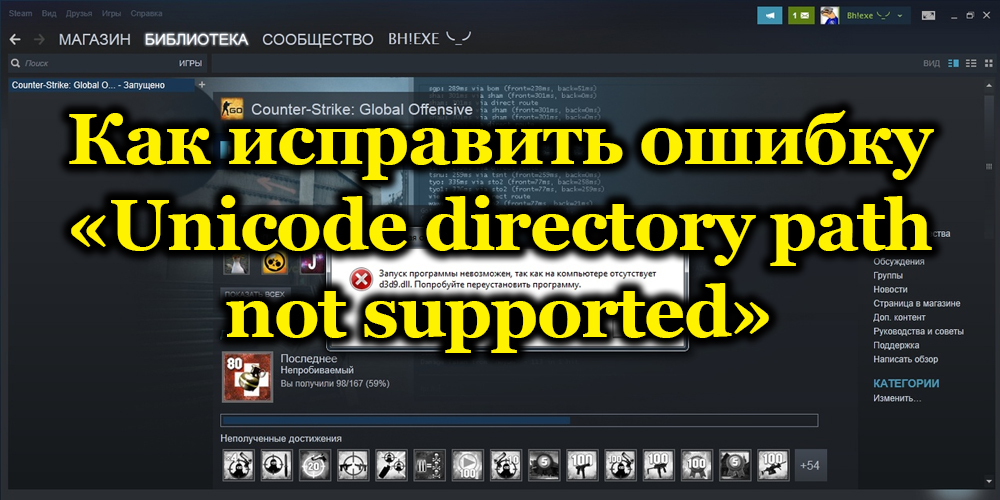
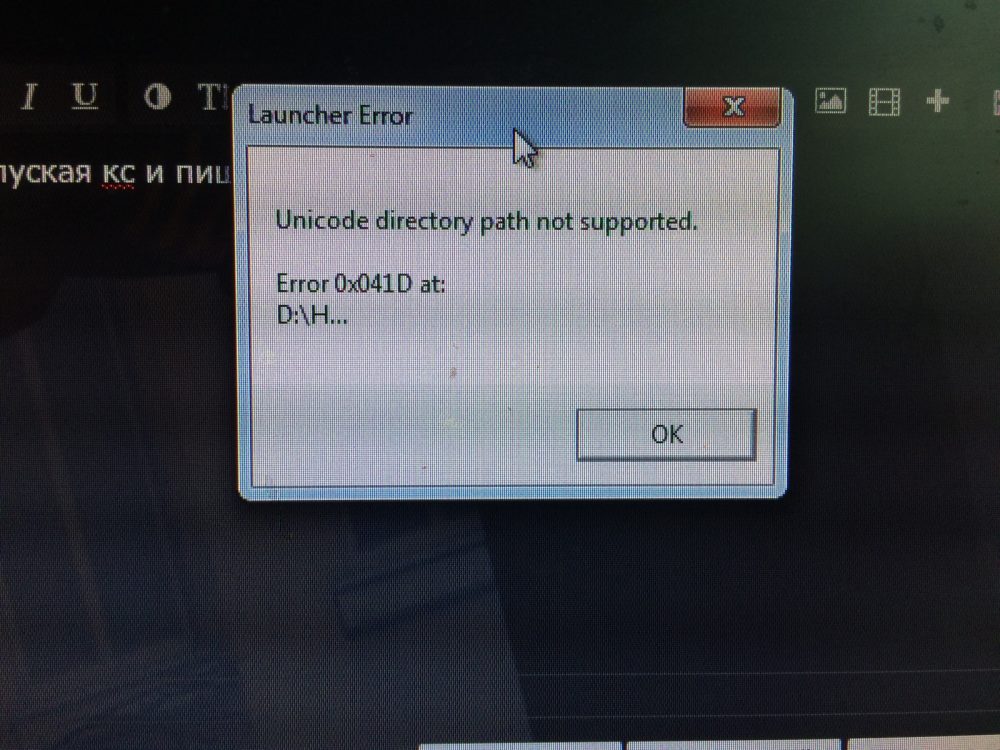
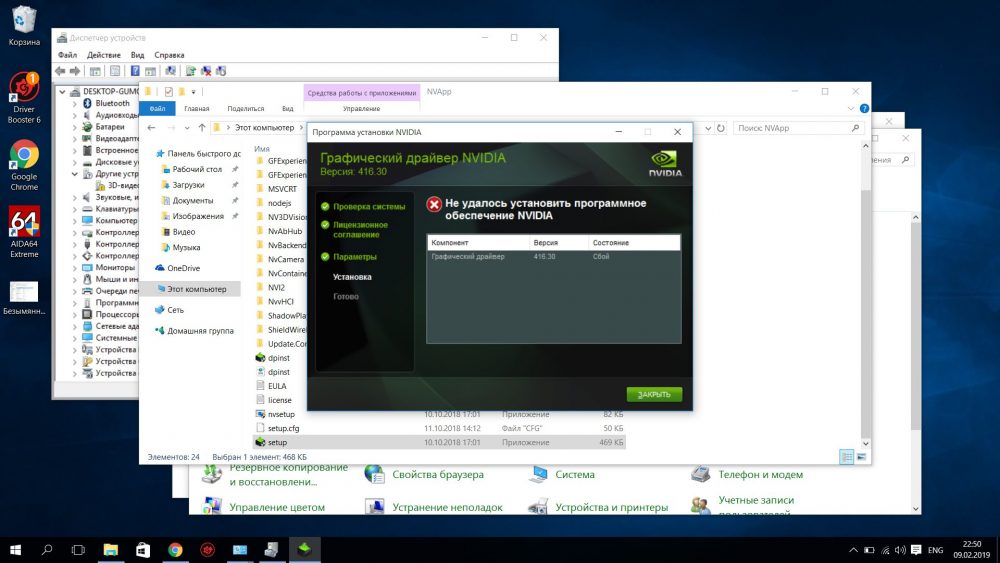

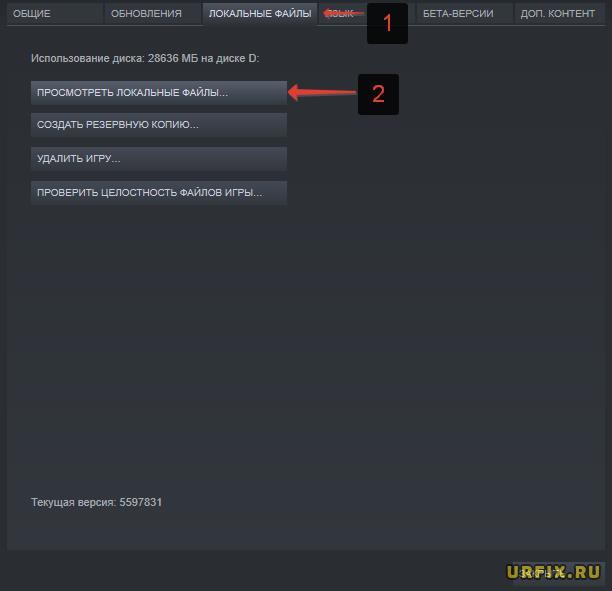
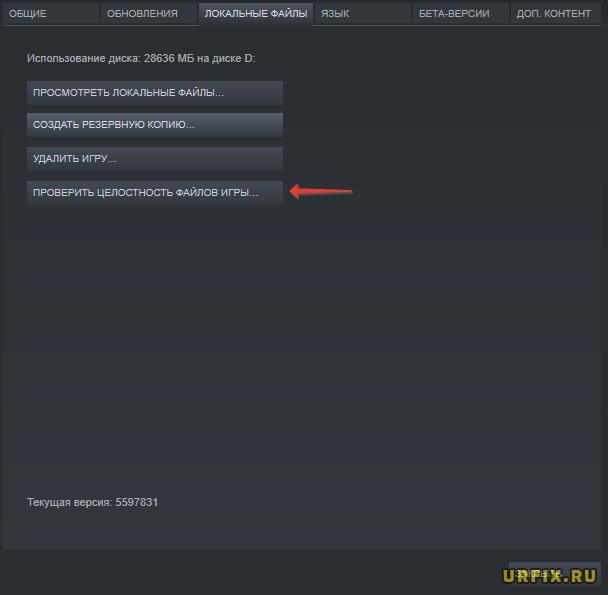
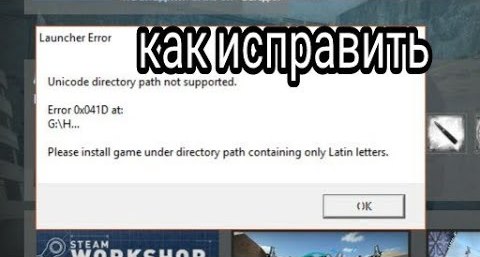
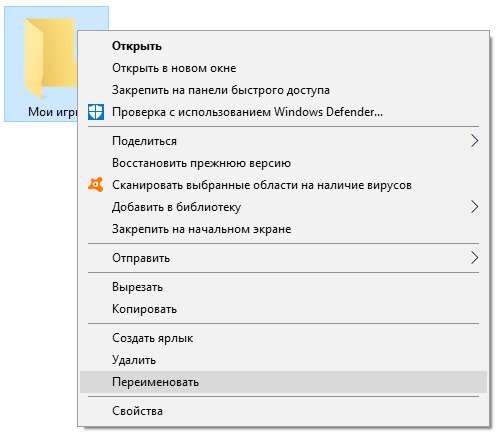
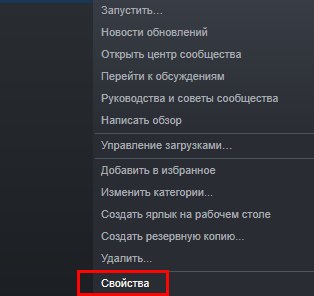
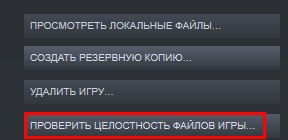
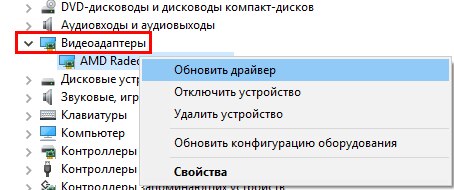

















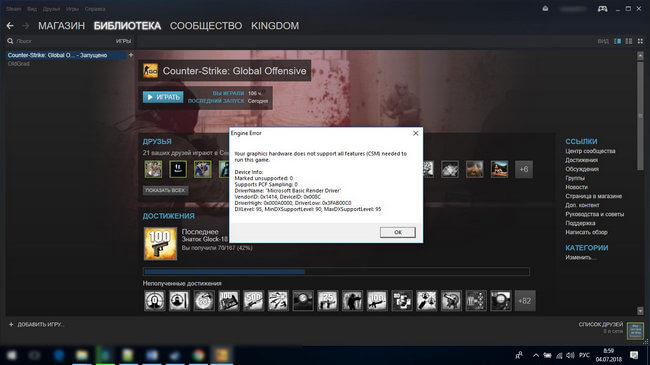
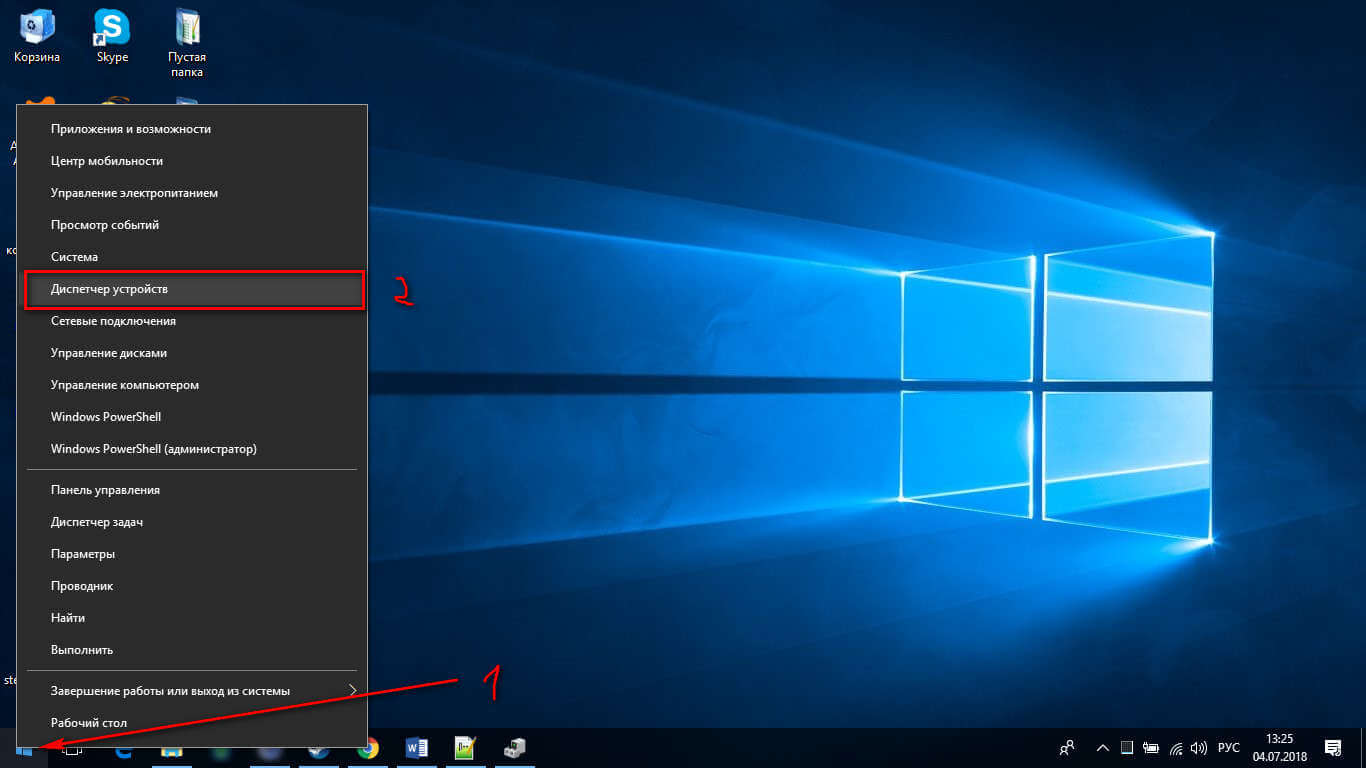
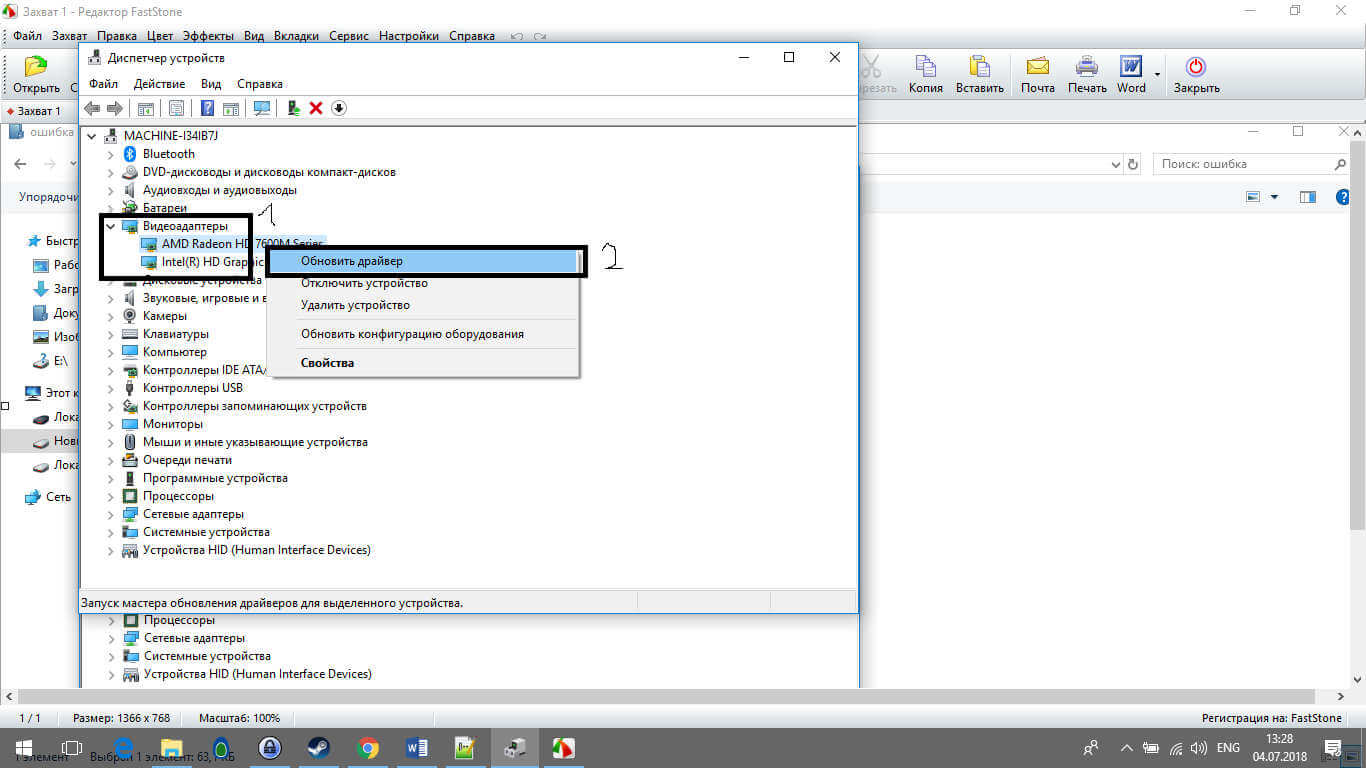
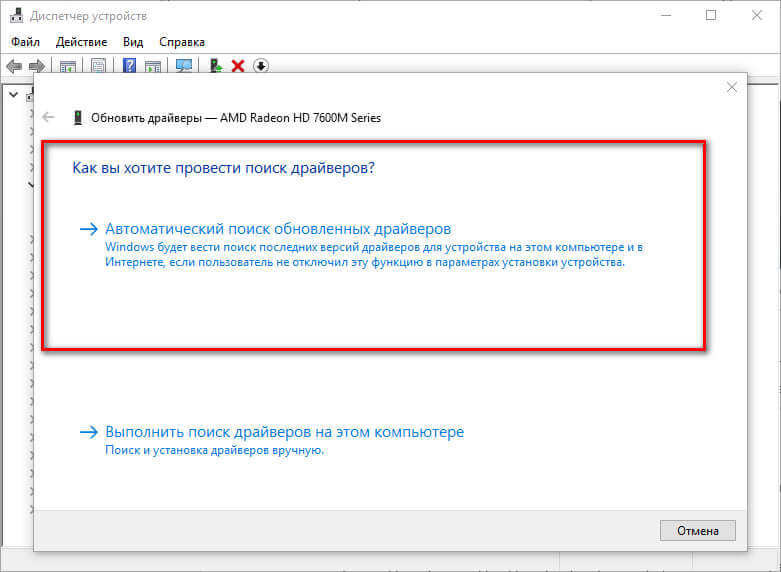
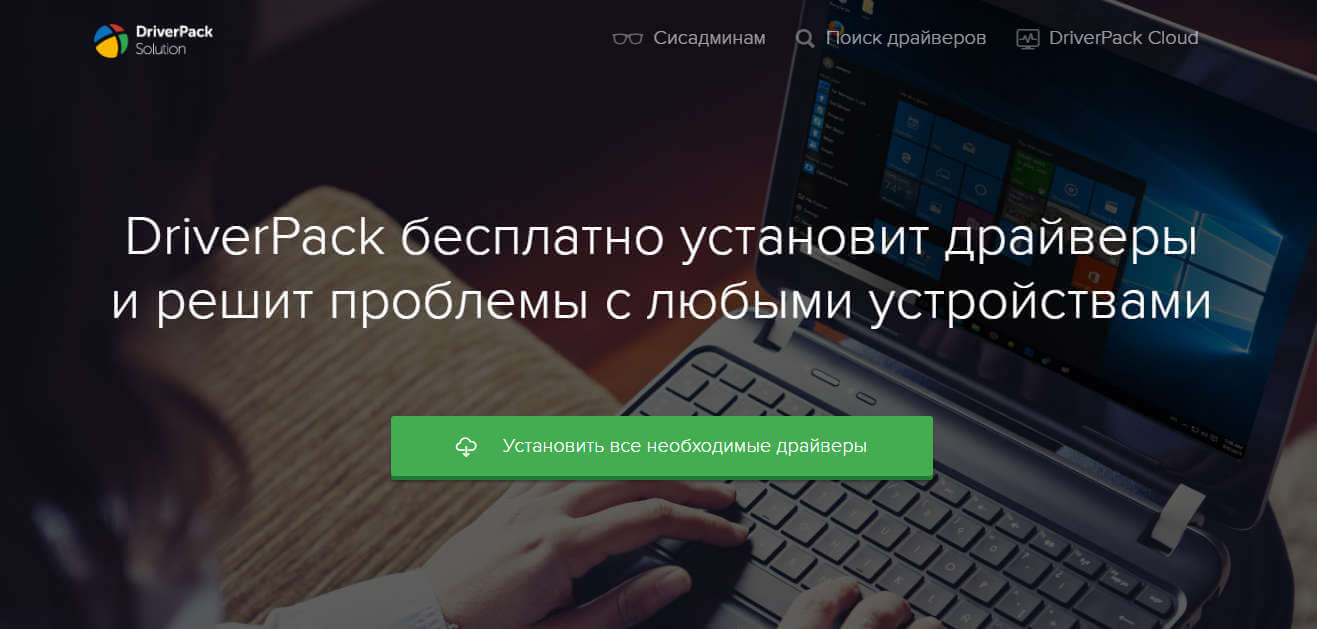
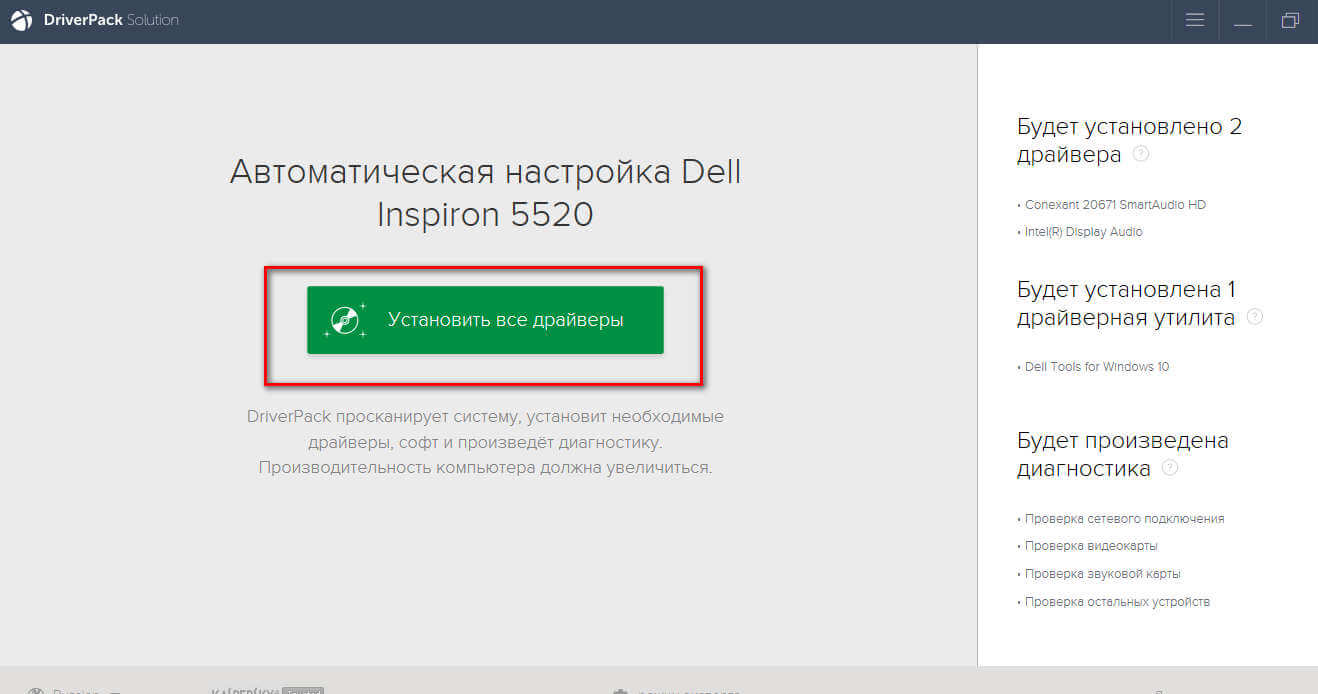
 Astralis
Astralis Natus Vincere
Natus Vincere FaZe
FaZe Liquid
Liquid MIBR
MIBR mousesports
mousesports BIG
BIG fnatic
fnatic NRG
NRG North
North